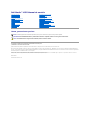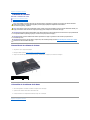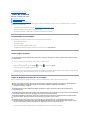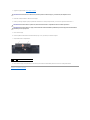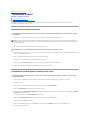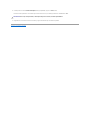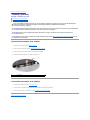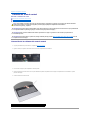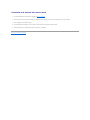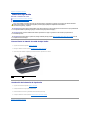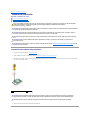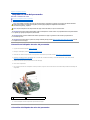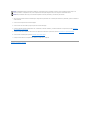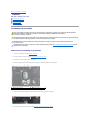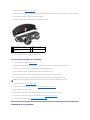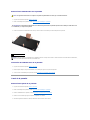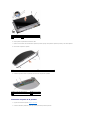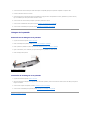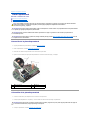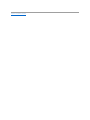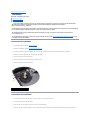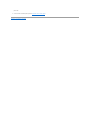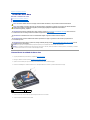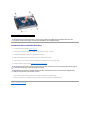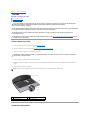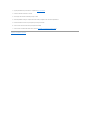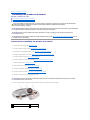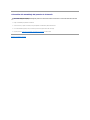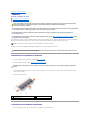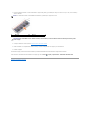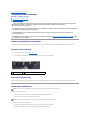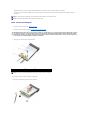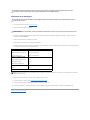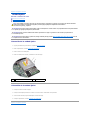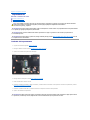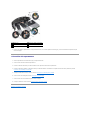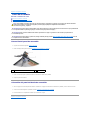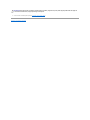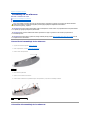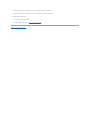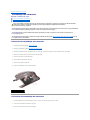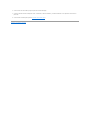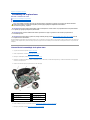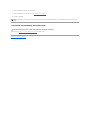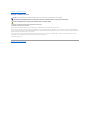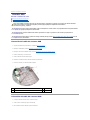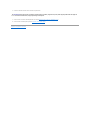DellStudio™1555Manualdeservicio
Notas, precauciones y avisos
Lainformacióncontenidaenestedocumentopuedemodificarsesinavisoprevio.
©2008 Dell Inc. Todos los derechos reservados.
QuedaestrictamenteprohibidalareproduccióndeestedocumentoencualquierformasinlaautorizaciónporescritodeDellInc.
Marcas comerciales utilizadas en este texto: Dell y el logotipo de DELL son marcas comerciales de Dell Inc.; Bluetooth es una marca comercial registrada propiedad de Bluetooth
SIG, Inc. y Dell la utiliza bajo licencia; Microsoft, Windows, Windows Vista y ellogotipodelbotóndeiniciodeWindowsVista son marcas comerciales o marcas comerciales registradas de
MicrosoftCorporationenlosEstadosUnidosyenotrospaíses.
Otras marcas y otros nombres comerciales pueden utilizarse en este documento para hacer referencia a las entidades que los poseen o a sus productos. Dell Inc. renuncia a
cualquierinteréssobrelapropiedaddemarcasynombrescomercialesquenoseanlossuyos.
Modelo PP39L
Diciembre de 2008 Rev. A00
Antes de comenzar
Cubierta de la base
Unidad de disco duro
Memoria
Tarjetas de comunicaciones
Bateríadetipobotón
Cubierta del control central
Teclado
Pantalla
Panel de encendido
Cámara(opcional)
Reposamanos
Ensamblaje de los altavoces
Unidadóptica
Placa ExpressCard
Conector del adaptador de CA
Conector USB
Ensamblaje de la placa base
Disipador de calor del procesador
Módulodelprocesador
Ventilador
Ensamblaje del subwoofer
Ensamblajedelpasadordelabatería
ActualizacióndelBIOS
NOTA: UnaNOTAproporcionainformaciónimportantequeleayudaautilizarsuequipodelamejormaneraposible.
PRECAUCIÓN:UnaPRECAUCIÓNindicaunposibledañoalhardwareolapérdidadedatossinosesiguenlasinstrucciones.
AVISO: UnaAVISOindicaelriesgodedañosmateriales,lesionesoinclusolamuerte.

Regresaralapáginadecontenido
Cubierta de la base
DellStudio™1555Manualdeservicio
Extraccióndelacubiertadelabase
Colocacióndelacubiertadelabase
Extraccióndelacubiertadelabase
1. Asegúresedequeelequipoestéapagado.
2. Extraigalabatería(consulteAntes de trabajar en el interior de su equipo).
3. Aflojelostrestornilloscautivosdelacubiertadelabaseylevanteéstaenelánguloquesemuestraenlaimagen.
Colocacióndelacubiertadelabase
1. Alineelaslengüetasdelacubiertadelabaseconlaparteinferiordelequipo.
2. Apriete los tres tornillos cautivos de la cubierta de la base.
3. Coloquelabateríaenelcompartimientohastaqueencajeconunchasquido.
Regresaralapáginadecontenido
AVISO: Antestrabajarenelinteriordelequipo,sigalasinstruccionesdeseguridadqueseentreganconelequipo.Paraobtenerinformación
adicionalsobreprácticasrecomendadasdeseguridad,consultelapáginaprincipaldecumplimientodenormativasen
www.dell.com/regulatory_compliance.
AVISO: Antesdellevaracaboestosprocedimientos,apagueelequipo,desconecteeladaptadordeCAdelatomadealimentacióneléctricaydel
equipo,desconecteelmódemdelconectordeparedydelequipoyretirecualquierotrocableexternodelequipo.
PRECAUCIÓN:Paraevitardescargaselectrostáticas,toquetierramedianteelusodeunamuñequeradeconexiónatierraotoqueperiódicamente
unasuperficiemetálicanopintada(porejemplo,unconectordelaparteposteriordelequipo).
PRECAUCIÓN:Sólountécnicocertificadodeberealizarreparacionesenelequipo.Lagarantíanocubrelosdañosporreparacionesno
autorizadasporDell™.
PRECAUCIÓN:Paraayudaraprevenirdañosenlaplacabase,retirelabateríaprincipal(consulteAntes de trabajar en el interior de su equipo)
antes de hacer nada en el interior del equipo.
1
Cubierta De La Base
2
Lengüetas
3
Tornillos Cautivos (3)

Regresaralapáginadecontenido
Antes de comenzar
DellStudio™1555Manualdeservicio
Herramientas recomendadas
Cómoapagarelequipo
Antes de trabajar en el interior de su equipo
Enestecapítulosedescribenlosprocedimientosparaextraereinstalarloscomponentesenelequipo.Anoserqueseindiquelocontrario,entodoslos
procedimientos se presupone que:
l Ha realizado los pasos descritos en el apartado Antes de trabajar en el interior de su equipo.
l Haleídolainformaciónsobreseguridadqueveníaconsuequipo.
l Alcambiaruncomponenteyahabráquitadoelcomponenteoriginal,siestuvierainstalado.
Herramientas recomendadas
Losprocedimientosdeestedocumentopodríanrequerirelusodelassiguientesherramientas:
l Destornilladorplanopequeño
l Destornillador Phillips
l Instrumentopequeñodeplásticoacabadoenpunta
l ActualizacióndelBIOSflash(consulteelsitioWebdesoportetécnicodeDellensupport.dell.com)
Cómoapagarelequipo
1. Guarde y cierre todos los archivos abiertos y salga de todos los programas activos.
2. En Microsoft
®
Windows Vista
®
, haga clic en Iniciar , en la flecha y, finalmente, en Apagar.
El equipo se apaga una vez finalizado el proceso de cierre.
3. Asegúresedequeelequipoylosdispositivosconectadosesténapagados.Sinoseapaganautomáticamentealcerrarelsistemaoperativo,mantenga
presionadoelbotóndealimentacióndurantealmenos8ó10segundoshastaapagarelequipo.
Antes de trabajar en el interior de su equipo
Apliquelassiguientespautasdeseguridadparaprotegerelequipocontraposiblesdañosygarantizarsupropiaseguridadpersonal.
1. Asegúresedequelasuperficiedetrabajoseaplanayestélimpiaparaevitarqueserayelacubiertadelordenador.
PRECAUCIÓN:Paraevitarlapérdidadedatos,guardetodoslosarchivosquetengaabiertosyciérrelos,ysalgadetodoslosprogramasantesde
apagar el equipo.
AVISO: Antestrabajarenelinteriordelequipo,sigalasinstruccionesdeseguridadqueseentreganconelequipo.Paraobtenerinformación
adicionalsobreprácticasrecomendadasdeseguridad,consultelapáginaprincipaldecumplimientodenormativasen
www.dell.com/regulatory_compliance.
PRECAUCIÓN:Sólountécnicocertificadodeberealizarreparacionesenelequipo.Lagarantíanocubrelosdañosporreparacionesno
autorizadas por Dell.
PRECAUCIÓN:Paraevitardescargaselectrostáticas,toquetierramedianteelusodeunamuñequeradeconexiónatierraotoqueperiódicamente
unasuperficiemetálicanopintadacomo,porejemplo,unconectordelaparteposteriordelequipo.
PRECAUCIÓN:Manipule los componentes y las tarjetas con cuidado. No toque los componentes o contactos ubicados en una tarjeta. Sujete la
tarjeta por los bordes. Sujete un componente, como un procesador, por sus bordes y no por sus patas.
PRECAUCIÓN:Cuandodesconecteuncable,tiredelconectordelcableodelalengüetadetiro,nodirectamentedelcable.Enelcasode
conectoresdecablesconlengüetasdebloqueo,presionelaslengüetasparaliberarelconector.Cuandoconecteuncable,asegúresedequelos
conectoresesténorientadosyalineadoscorrectamenteparaevitardañosenelconectorolaspatasdelconector.

2. Apague el equipo (consulte Cómoapagarelequipo).
3. Desconectecualquierteléfonoocabledereddelequipo.
4. Presione y extraiga cualquier tarjeta que pueda haber instalada en la ranura para ExpressCard y en el lector de tarjetas de memoria 8 en 1.
5. Délavueltaalequipo.
6. Desliceelpasadordeliberacióndelabateríahastaqueoigaunclic,queindicaqueestábienencajado.
7. Saquelabateríadesucompartimento.
8. Délavueltaalequipo,abralapantallay,acontinuación,pulseelbotóndealimentaciónparadartomaatierraalatarjetadelsistema.
Regresaralapáginadecontenido
PRECAUCIÓN:Paradesconectaruncabledered,desconecteprimeroelcabledelequipoy,acontinuación,deldispositivodered.
PRECAUCIÓN:Paraevitardañosenlaplacabase,deberetirarlabateríadesucompartimentoantesderealizarreparaciones.
PRECAUCIÓN:Paraevitardañosenelequipo,utiliceúnicamentelabateríadiseñadaespecíficamenteparaesteequipoDell.Noutilicebaterías
diseñadasparaotrosequiposDell.
1
Batería
2
Pasadordeliberacióndelabatería

Regresaralapáginadecontenido
ActualizacióndelBIOS
DellStudio™1555Manualdeservicio
ActualizacióndelBIOSdesdeunCD
ActualizacióndelBIOSdesdelaunidaddediscoduro
SiconelnuevoprocesadorolanuevaplacabaseseincluyeunCDdeactualizacióndelBIOS,actualícelodesdedichoCD.SinodisponedelCDde
actualización,actualiceelBIOSdesdeeldiscoduro.
ActualizacióndelBIOSdesdeunCD
1. AsegúresedequeeladaptadordeCAestáenchufadoydequelabateríaprincipalestáinstaladacorrectamente.
2. IntroduzcaelCDdelprogramadeactualizacióndelBIOSyenciendaelequipo.
Sigalasinstruccionesqueaparecenenpantalla.ElequiposigueiniciándoseyactualizaelnuevoBIOS.Cuandohayafinalizadolaactualizaciónflash,el
equiposereiniciaráautomáticamente.
3. Pulse<F2>durantelaPOSTparaabrirelprogramadeconfiguracióndelsistema.
4. Pulse <Alt> y <f> para restablecer los valores predeterminados del equipo.
5. Pulse <Esc>, seleccione Save/Exit(Guardar/Salir)ypulse<Entrar>paraguardarloscambiosdeconfiguración.
6. RetireelCDdelprogramadeactualizacióndelBIOSflashdelaunidadyreinicieelequipo.
ActualizacióndelBIOSdesdelaunidaddediscoduro
1. AsegúresedequeeladaptadordeCAestáenchufado,labateríaprincipalcorrectamenteinstaladayhayuncablederedconectado.
2. Encienda el equipo.
3. LocaliceelarchivodeactualizacióndelBIOSmásrecienteparasuequipoenelsitiosupport.dell.com.
4. Haga clic en Download Now (Descargar ahora) para descargar el archivo.
5. Si aparece la ventana Export Compliance Disclaimer (Exenciónderesponsabilidaddeconformidadconlaexportación),hagaclicenYes, I Accept this
Agreement (Sí,aceptoesteacuerdo).
Acontinuación,aparecelaventanaFile Download (Descargar archivo).
6. Haga clic en Save this program to disk (Guardar el programa en el disco), y haga clic en OK (Aceptar).
SemostrarálaventanaSave In (Guardar en).
7. HagaclicenlaflechadeabajoparaverelmenúSave In (Guardar en), seleccione Desktop (Escritorio) y haga clic en Save (Guardar).
El archivo se descarga al escritorio.
PRECAUCIÓN:EnchufeeladaptadordeCAenunatomadecorrienteenbuenestadoparaevitarpérdidasdecorriente.Sinolohace,elsistema
puededañarse.
NOTA: SiutilizaelCDdelprogramadeactualizacióndelBIOSparaactualizaréste,pulse<F12>antesdeintroducirelCDparaasípoderconfigurarel
equipoparainiciarlodesdeunCDsoloporunavez.Sinolohace,tendráqueabrirelprogramaConfiguracióndelsistemaparacambiarlasecuenciade
arranque predeterminada.
PRECAUCIÓN:Unavezquesehayainiciado,nointerrumpaesteproceso.Silohace,sepodríadañarelequipo.
PRECAUCIÓN:EnchufeeladaptadordeCAenunatomadecorrienteenbuenestadoparaevitarpérdidasdecorriente.Sinolohace,elequipo
puederesultardañado.

8. Cuando aparezca la ventana Download Complete (Descarga completada), haga clic en Close (Cerrar).
EliconodelarchivoapareceráensuescritoriobajoelmismonombreconelquesedescargóelarchivodeactualizacióndelBIOS.
9. Haga doble clic en el icono del archivo en el escritorio y siga las instrucciones que se muestran en pantalla.
Regresaralapáginadecontenido
PRECAUCIÓN:Unavezquesehayainiciado,nointerrumpaesteproceso.Silohace,elsistemapodríadañarse.

Regresaralapáginadecontenido
Cámara(opcional)
DellStudio™1555Manualdeservicio
Extraccióndelmódulodelacámara
Colocacióndelmódulodelacámara
Extraccióndelmódulodelacámara
1. Siga las instrucciones del apartado Antes de comenzar.
2. Retire el panel de la pantalla (consulte Extraccióndelpaneldelapantalla).
3. Retirelosdostornillosquefijanlacámaraalacubiertadelapantalla.
4. Levanteelpaneldelacámaradelacubiertadelapantalla.
Colocacióndelmódulodelacámara
1. Siga las instrucciones del apartado Antes de comenzar.
2. Vuelvaacolocaryaapretarlosdostornillosquefijanlacámaraalacubiertadelapantalla.
3. Vuelva a colocar el panel de la pantalla (consulte Colocacióndelpaneldelapantalla).
Regresaralapáginadecontenido
AVISO: Antestrabajarenelinteriordelequipo,sigalasinstruccionesdeseguridadqueseentreganconelequipo.Paraobtenerinformación
adicionalsobreprácticasrecomendadasdeseguridad,consultelapáginaprincipaldecumplimientodenormativasen
www.dell.com/regulatory_compliance.
PRECAUCIÓN:Paraevitardescargaselectrostáticas,toquetierramedianteelusodeunamuñequeradeconexiónatierraotoqueperiódicamente
unasuperficiemetálicanopintada(porejemplo,unconectordelaparteposteriordelequipo).
PRECAUCIÓN:Sólountécnicocertificadodeberealizarreparacionesenelequipo.Lagarantíanocubrelosdañosporreparacionesno
autorizadasporDell™.
PRECAUCIÓN:Paraevitardañosenlaplacabase,extraigalabateríaprincipal(consulteAntes de trabajar en el interior de su equipo) antes de
manipular el interior del equipo.
1
Tornillos (2)

Regresaralapáginadecontenido
Cubierta del control central
DellStudio™1555Manualdeservicio
Extraccióndelacubiertadelcontrolcentral
Colocacióndelacubiertadelcontrolcentral
Extraccióndelacubiertadelcontrolcentral
1. Siga los procedimientos que se indican en el apartado Antes de comenzar.
2. Quiteeltornilloquesujetalacubiertadelcontrolcentraldelcompartimentodelabatería.
3. Delelavueltaalequipoyabralapantallaelmáximoposible.
4. Saquelacubiertadelcontrolcentralconunapuntatrazadoradeplásticoempezandodesdeellugardelcompartimentodelabateríaenlaparte
posterior del equipo.
5. Suelte la cubierta del control central.
AVISO: Antestrabajarenelinteriordelequipo,sigalasinstruccionesdeseguridadqueseentreganconelequipo.Paraobtenerinformación
adicionalsobreprácticasrecomendadasdeseguridad,consultelapáginaprincipaldecumplimientodenormativasen
www.dell.com/regulatory_compliance.
PRECAUCIÓN:Paraevitardescargaselectrostáticas,toquetierramedianteelusodeunamuñequeradeconexiónatierraotoqueperiódicamente
unasuperficiemetálicanopintada(porejemplo,unconectordelaparteposteriordelequipo).
PRECAUCIÓN:Sólountécnicocertificadodeberealizarreparacionesenelequipo.Lagarantíanocubrelosdañosporreparacionesno
autorizadasporDell™.
PRECAUCIÓN:Paraevitardañosenlaplacabase,extraigalabateríaprincipal(consulteAntes de trabajar en el interior de su equipo) antes de
manipular el interior del equipo.
1
Cubierta del control central

Colocacióndelacubiertadelcontrolcentral
1. Siga los procedimientos que se indican en el apartado Antes de comenzar.
2. Alinee los ganchos que se encuentran debajo de la cubierta del control central con las ranuras del reposamanos y encaje la cubierta.
3. Cierrelapantallaydélavueltaalequipo.
4. Enelcompartimentodelabatería,vuelvaacolocareltornilloquesujetalacubiertadelcontrolcentral.
5. Coloquelabateríaenelcompartimientohastaqueencajeconunchasquido.
Regresaralapáginadecontenido

Regresaralapáginadecontenido
Bateríadetipobotón
DellStudio™1555Manualdeservicio
Extraccióndelabateríadeceldadetipobotón
Sustitucióndelabateríadetipobotón
Extraccióndelabateríadeceldadetipobotón
1. Siga las instrucciones del apartado Antes de comenzar.
2. Extraiga la cubierta de la base (consulte Extraccióndelacubiertadelabase).
3. Utiliceunapuntatrazadoradeplásticoparasacarlabateríadetipobotóndelaranura.
Sustitucióndelabateríadetipobotón
1. Siga las instrucciones del apartado Antes de comenzar.
2. Coloquelabateríaconelsignopositivohaciaarriba.
3. Deslicelabateríaenlaranuraypresiónelasuavementehastaqueencaje.
4. Coloque la cubierta de la base (consulte Colocacióndelacubiertadelabase).
Regresaralapáginadecontenido
AVISO: Antestrabajarenelinteriordelequipo,sigalasinstruccionesdeseguridadqueseentreganconelequipo.Paraobtenerinformación
adicionalsobreprácticasrecomendadasdeseguridad,consultelapáginaprincipaldecumplimientodenormativasen
www.dell.com/regulatory_compliance.
PRECAUCIÓN:Paraevitardescargaselectrostáticas,toquetierramedianteelusodeunamuñequeradeconexiónatierraotoqueperiódicamente
unasuperficiemetálicanopintada(porejemplo,unconectordelaparteposteriordelequipo).
PRECAUCIÓN:Sólountécnicocertificadodeberealizarreparacionesenelequipo.Lagarantíanocubrelosdañosporreparacionesno
autorizadasporDell™.
PRECAUCIÓN:Paraevitardañosenlaplacabase,extraigalabateríaprincipal(consulteAntes de trabajar en el interior de su equipo) antes de
manipular el interior del equipo.
1
Bateríadetipobotón
2
Puntatrazadoradeplástico

Regresaralapáginadecontenido
Módulodelprocesador
DellStudio™1555Manualdeservicio
Extraccióndelmódulodelprocesador
Colocacióndelmódulodelprocesador
Extraccióndelmódulodelprocesador
1. Siga las instrucciones del apartado Antes de comenzar.
2. Retire el disipador de calor del procesador (consulte Extraccióndeldisipadordecalordelprocesador).
3. ParaaflojarelzócaloZIF,utiliceundestornilladorpequeñodepaletaplanaygireeltornillodelevadelzócaloZIFenelsentidocontrarioalasagujas
del reloj hasta que llegue al tope.
4. LevanteelmódulodelprocesadorparasacarlodelzócaloZIF.
AVISO: Antestrabajarenelinteriordelequipo,sigalasinstruccionesdeseguridadqueseentreganconelequipo.Paraobtenerinformación
adicionalsobreprácticasrecomendadasdeseguridad,consultelapáginaprincipaldecumplimientodenormativasen
www.dell.com/regulatory_compliance.
PRECAUCIÓN:Paraevitardescargaselectrostáticas,utiliceunamuñequeradeconexiónatierraotoqueperiódicamenteunasuperficiemetálica
no pintada (por ejemplo el panel posterior) del equipo.
PRECAUCIÓN:ParaimpedirelcontactointermitenteentreeltornillodelevadelzócaloZIFyelprocesadorcuandoseextraigaocoloqueel
procesador,presionelevementeelcentrodelprocesadormientrasdalavueltaalalevadelzócalo.
PRECAUCIÓN:Paraevitardañosenelprocesador,coloqueeldestornilladorenperpendicularalprocesadorcuandodesatornilleeltornillode
leva.
PRECAUCIÓN:Sólountécnicocertificadodeberealizarreparacionesenelequipo.Lagarantíanocubrelosdañosporreparacionesno
autorizadasporDell™.
PRECAUCIÓN:Paraevitardañosenlaplacabase,extraigalabateríaprincipal(consulteAntes de trabajar en el interior de su equipo) antes de
manipular el interior del equipo.
1
TornillodelevadelzócaloZIF
2
ZócaloZIF
PRECAUCIÓN:Paragarantizarlamáximarefrigeracióndelprocesador,notoquelaszonasdetransferenciadelcalordelensamblajede
refrigeracióndelprocesador.Losaceitesdesupielpuedenreducirlacapacidaddetransferenciadecalordelasalmohadillastérmicas.
PRECAUCIÓN:Cuandoextraigaelmódulodelprocesador,tirehaciaarribadeél.Tengacuidadodenodoblarlaspatasdelmódulo.

Colocacióndelmódulodelprocesador
1. Siga las instrucciones del apartado Antes de comenzar.
2. Alineelaesquinadelapata1delmódulodelprocesadorconlaesquinadelapata1delzócaloZIFy,acontinuación,inserteelmódulodelprocesador.
Cuandoelmódulodelprocesadorestácorrectamenteinsertado,lascuatroesquinasestánalineadasalamismaaltura.Siunaomásdelasesquinasdel
móduloestámáselevadaquelasdemás,significaqueelmódulonoestácolocadocorrectamente.
3. GireeltornillodelevaenelsentidocontrarioalasagujasdelrelojparaapretarelzócaloZIFyfijarelmódulodelprocesadoralaplacabase.
4. Coloque el disipador de calor del procesador (consulte Colocacióndeldisipadordecalordelprocesador).
Regresaralapáginadecontenido
NOTA: Sivaainstalarunprocesadornuevo,recibiráunensamblajederefrigeraciónnuevoconunaalmohadillatérmicaounaalmohadillatérmicanueva
juntocondocumentaciónparailustrarlacorrectainstalación.
NOTA: Laesquinadelapata1delmódulodelprocesadortieneuntriánguloquedebealinearseconeltriángulodelaesquinadelapata1delzócalo
ZIF.
1
TornillodelevadelzócaloZIF
2
ZócaloZIF
3
Esquina de la pata 1
PRECAUCIÓN:Paraevitardañosenelprocesador,coloqueeldestornilladorenperpendicularalprocesadorcuandodesatornilleeltornillode
leva.

Regresaralapáginadecontenido
Disipador de calor del procesador
DellStudio™1555Manualdeservicio
Extraccióndeldisipadordecalordelprocesador
Colocacióndeldisipadordecalordelprocesador
Extraccióndeldisipadordecalordelprocesador
1. Siga las instrucciones del apartado Antes de comenzar.
2. Extraigalaunidadóptica(consulteExtraccióndelaunidadóptica).
3. Desconecte los cables de la ExpressCard de los respectivos conectores de la placa base (consulte ExtraccióndelaplacaExpressCard).
4. Desconecte el cable del conector del adaptador de CA, el cable USB, el cable del ventilador y el cable del subwoofer de la placa base (consulte
Extraccióndelensamblajedelaplacabase).
5. Retire los seis tornillos que fijan la placa base a la base del equipo.
6. Délavueltaalaplacabase.
7. Por el orden que se indica en el disipador de calor del procesador, afloje los cuatro tornillos cautivos de la cubierta del procesador del ensamblaje de
refrigeración.
8. Levante el disipador de calor del procesador para extraerlo del equipo.
Colocacióndeldisipadordecalordelprocesador
AVISO: Antestrabajarenelinteriordelequipo,sigalasinstruccionesdeseguridadqueseentreganconelequipo.Paraobtenerinformación
adicionalsobreprácticasrecomendadasdeseguridad,consultelapáginaprincipaldecumplimientodenormativasen
www.dell.com/regulatory_compliance.
AVISO: Siquitaeldisipadordecalordelprocesadordelequipocuandoestácaliente,notoquelacarcasademetal.
PRECAUCIÓN:Paraevitardescargaselectrostáticas,utiliceunamuñequeradeconexiónatierraotoqueperiódicamenteunasuperficiemetálica
no pintada (por ejemplo el panel posterior) del ordenador.
PRECAUCIÓN:Sólountécnicocertificadodeberealizarreparacionesenelequipo.Lagarantíanocubrelosdañosporreparacionesno
autorizadasporDell™.
PRECAUCIÓN:Paraevitardañosenlaplacabase,extraigalabateríaprincipal(consulteAntes de trabajar en el interior de su equipo) antes de
manipular el interior del equipo.
1
Tornillos cautivos (4)
2
Disipador de calor del procesador

1. Alineeloscuatrotornilloscautivosdelensamblajederefrigeracióndelprocesadorconlosorificiosparatornillosdelaplacabaseyaprietelostornillosen
orden secuencial.
2. Vuelva a colocar la placa base en la base del equipo.
3. Vuelva a colocar los seis tornillos que fijan la placa base a la base del equipo.
4. Conecte el cable del conector del adaptador de CA, el cable USB, el cable del ventilador y el cable del subwoofer en la placa base (consulte Colocación
del ensamblaje de la placa base).
5. Conecte los cables de la ExpressCard de nuevo en sus respectivos conectores de la placa base (consulte ColocacióndelaplacaExpressCard).
6. Vuelvaacolocarlaunidadóptica(consulteColocacióndelaunidadóptica).
7. Coloquelanuevabateríaenelcompartimientohastaqueencajeconunchasquido.
Regresaralapáginadecontenido
NOTA: Laalmohadillatérmicaoriginalpuedereutilizarsesielprocesadororiginalyeldisipadordecalorsevuelvenainstalaralmismotiempo.Sise
colocaelprocesadoroeldisipadordecalor,utilicelaplacatérmicadelkitparaasegurarsedequeseconsiguelaconductividadtérmica.
NOTA: Esteprocedimientoasumequeyahaextraídoeldisipadordecalordelprocesadoryqueestálistoparacolocarlo.

Regresaralapáginadecontenido
Pantalla
DellStudio™1555Manualdeservicio
Ensamblaje de la pantalla
Embellecedor de la pantalla
Panel de la pantalla
Bisagras de la pantalla
Ensamblaje de la pantalla
Extraccióndelensamblajedelapantalla
1. Siga las instrucciones del apartado Antes de comenzar.
2. Extraiga la cubierta de la base (consulte Extraccióndelacubiertadelabase).
3. Desconecte los cables de antena de las minitarjetas.
4. Levanteloscablesdelaantenadelaslengüetasdesujeciónylibérelosdelcanaldeencaminamiento.
5. Retire los dos tornillos que sujetan el ensamblaje de la pantalla de la parte inferior del equipo.
6. Extraiga la cubierta del control central (consulte Extraccióndelacubiertadelcontrolcentral).
AVISO: Antestrabajarenelinteriordelequipo,sigalasinstruccionesdeseguridadqueseentreganconelequipo.Paraobtenerinformación
adicionalsobreprácticasrecomendadasdeseguridad,consultelapáginaprincipaldecumplimientodenormativasen
www.dell.com/regulatory_compliance.
PRECAUCIÓN:Paraevitardescargaselectrostáticas,toquetierramedianteelusodeunamuñequeradeconexiónatierraotoqueperiódicamente
unasuperficiemetálicanopintada(porejemplo,unconectordelaparteposteriordelequipo).
PRECAUCIÓN:Sólountécnicocertificadodeberealizarreparacionesenelequipo.Lagarantíanocubrelosdañosporreparacionesno
autorizadasporDell™.
PRECAUCIÓN:Paraevitardañosenlaplacabase,extraigalabateríaprincipal(consulteAntes de trabajar en el interior de su equipo) antes de
manipular el interior del equipo.
1
Lengüetasdesujeción
2
Cables de antena

7. Retire el teclado (consulte Cómoextraerelteclado).
8. Desconecteelcabledelacámara,elcabledelapantallayelcabledelbotóndeencendidodesusconectoresdelaplacabaseysáquelosdelasguías.
9. Paseloscablesdelaantenaporelagujeroysáquelosdelacanaleta.
10. Quite los dos tornillos que fijan el ensamblaje de la pantalla a la base del equipo.
11. Levante el ensamblaje de la pantalla para separarlo del equipo.
Colocacióndelensamblajedelapantalla
1. Siga las instrucciones del apartado Antes de comenzar.
2. Alineelasbisagrasdelapantallaconlosagujerosdelabasedelequipoy,acontinuación,bajelapantallaparaponerlaensusitio.
3. Vuelva a colocar los dos tornillos que fijan el ensamblaje de la pantalla a la base del equipo.
4. Desliceloscablesdelaantenaatravésdelagujerodeconducciónhastalabasedelequipo.
5. Paseelcabledelacámara,elcabledelapantallayelcabledelbotóndeencendidoporlasguíasdecolocación.
6. Conecteelcabledelacámara,elcabledelapantallayelcabledelbotóndeencendidoasusconectoresdelaplacabase.
7. Coloque el teclado (consulte Sustitucióndelteclado).
8. Vuelva a colocar la cubierta del control central (consulte Colocacióndelacubiertadelcontrolcentral).
9. Cierrelapantallaydélavueltaalequipo.
10. Vuelva a colocar y apriete los dos tornillos que sujetan el ensamblaje de la pantalla a la parte inferior del equipo.
11. Vuelva a colocar la minitarjeta y conecte los cables de la antena (consulte Colocacióndelaminitarjeta).
12. Coloque la cubierta de la base (consulte Colocacióndelacubiertadelabase).
Embellecedor de la pantalla
1
Conectordelcabledelacámara
2
Conector del cable de la
pantalla
3
Conectordelcabledelbotónde
alimentación
4
Tornillos de las bisagras (2)
NOTA: Asegúresedequeloscablesdelapantallaydelaantenaestáncorrectamentecolocadosyfijadosdebajodelasguías.

Extraccióndelembellecedordelapantalla
1. Siga las instrucciones del apartado Antes de comenzar.
2. Retire el ensamblaje de la pantalla (consulte Extraccióndelensamblajedelapantalla).
3. Presione suavemente el embellecedor hacia fuera por cada uno de los cuatro lados para soltarlo del panel de la pantalla.
Colocacióndelembellecedordelapantalla
1. Siga las instrucciones del apartado Antes de comenzar.
2. Desde cualquier esquina, encaje el embellecedor con los dedos para fijarlo en el panel de la pantalla.
3. Vuelva a colocar el ensamblaje de la pantalla (consulte Colocacióndelensamblajedelapantalla).
Panel de la pantalla
Extraccióndelpaneldelapantalla
1. Siga las instrucciones del apartado Antes de comenzar.
2. Retire el ensamblaje de la pantalla (consulte Extraccióndelensamblajedelapantalla).
3. Retire el embellecedor de la pantalla (consulte Extraccióndelembellecedordelapantalla).
4. Retire los cuatro tornillos que sujetan el panel de la pantalla a la cubierta.
5. Usandolalengüetadelcabledelacámara,desconecteéstedelconectordelacámara.
AVISO: Las siguientes instrucciones no se aplican a los paneles de pantalla borde con borde, que no se deben desmontar.
PRECAUCIÓN:Laseparacióndelembellecedordelacubiertadelaparteinferiordelapantallarequieremuchocuidadoparaevitardañosenel
embellecedor y en el panel de la pantalla.
1
Embellecedor de la pantalla
NOTA: Enalgunosequipos,elembellecedordelapantallapuedetenercintaporlasdoscarasenambosextremos.Paraevitardañarelembellecedor,
retíreloconcuidadoparaliberarlodeestacintadedoblecara.

6. Saqueelpaneldelapantalladelacubiertadeésta.
7. Quite los cuatro tornillos (dos de cada lado del panel de la pantalla) que fijan los soportes del panel de la pantalla y retire dichos soportes.
8. Dele la vuelta al panel de la pantalla.
9. Usandolalengüetadelcabledelapantalla,desconecteéstedelpaneldelapantalla.
Colocacióndelpaneldelapantalla
1. Siga las instrucciones del apartado Antes de comenzar.
2. Conecte el cable de la pantalla en la placa por la parte posterior del panel de la pantalla.
1
Tornillos (4)
2
Lengüetadetirodelcabledelacámara
3
Cabledelacámara
4
Panel de la pantalla
1
Soporte del panel de la pantalla (1 izquierdo, 1 derecho)
2
Tornillos (4 en total; 2 en cada lado)
1
Conector del cable de la pantalla
2
Cable de la pantalla
3
Lengüetadetirodelcabledelapantalla

3. Vuelvaacolocarloscuatrotornillos(dosacadaladodelpaneldelapantalla)parafijarlossoportesdelapantallaenelpaneldeésta.
4. Conecteelcabledelacámaraasuconector.
5. Alineelosagujerosdelostornillosdelsoportedelapantallaconlosagujerosdeloscorrespondientestornillosypasadoresdeguíadelacubiertay
baje con cuidado el panel de la pantalla hasta colocarlo en su sitio.
6. Vuelva a colocar los cuatro tornillos que sujetan el panel de la pantalla en la cubierta.
7. Vuelva a colocar el embellecedor de la pantalla (consulte Colocacióndelembellecedordelapantalla).
8. Vuelva a colocar el ensamblaje de la pantalla (consulte Colocacióndelensamblajedelapantalla).
Bisagras de la pantalla
Extraccióndelasbisagrasdelapantalla
1. Siga las instrucciones del apartado Antes de comenzar.
2. Retire el ensamblaje de la pantalla (consulte Extraccióndelensamblajedelapantalla).
3. Retireelpaneldelapantallasinquitarelsoportedeésta(consulteExtraccióndelpaneldelapantalla).
4. Quitelosdostornillos(unodecadalado)quesujetanlasbisagrasdelapantallaalacubiertadeésta.
5. Retire las bisagras de la pantalla.
Colocacióndelasbisagrasdelapantalla
1. Siga las instrucciones del apartado Antes de comenzar.
2. Alinee los agujeros de las bisagras con los agujeros de la cubierta de la pantalla y vuelva a colocar los dos tornillos (uno de cada lado) que sujetan las
bisagras a la cubierta.
3. Vuelva a colocar el panel de la pantalla (consulte Colocacióndelpaneldelapantalla).
4. Vuelva a colocar el ensamblaje de la pantalla (consulte Colocacióndelensamblajedelapantalla).
Regresaralapáginadecontenido
1
Tornillos (2)
2
Bisagras (2)

Regresaralapáginadecontenido
Placa ExpressCard
DellStudio™1555Manualdeservicio
ExtraccióndelaplacaExpressCard
ColocacióndelaplacaExpressCard
ExtraccióndelaplacaExpressCard
1. Siga los procedimientos que se indican en el apartado Antes de comenzar.
2. Retire el reposamanos (consulte Retirada del reposamanos).
3. Desconecte los cables de la ExpressCard de los conectores de la placa base.
4. QuiteloscuatrotornillosquefijanlaplacaExpressCardalacubiertadelabasedelequipoyextráigala.
ColocacióndelaplacaExpressCard
1. Conecte los cables de la placa ExpressCard a los conectores de la placa base.
2. ColoquelaplacaExpressCardensuposiciónyvuelvaacolocarloscuatrotornillosquelafijanalaplacabase.
3. Coloque el reposamanos (consulte Colocacióndelreposamanos).
AVISO: Antestrabajarenelinteriordelequipo,sigalasinstruccionesdeseguridadqueseentreganconelequipo.Paraobtenerinformación
adicionalsobreprácticasrecomendadasdeseguridad,consultelapáginaprincipaldecumplimientodenormativasen
www.dell.com/regulatory_compliance.
PRECAUCIÓN:Paraevitardescargaselectrostáticas,utiliceunamuñequeradeconexiónatierraotoqueperiódicamenteunasuperficiemetálica
no pintada (por ejemplo el panel posterior) del ordenador.
PRECAUCIÓN:Sólountécnicocertificadodeberealizarreparacionesenelequipo.Lagarantíanocubrelosdañosporreparacionesno
autorizadasporDell™.
PRECAUCIÓN:Paraevitardañosenlaplacabase,extraigalabateríaprincipal(consulteAntes de trabajar en el interior de su equipo) antes de
manipular el interior del ordenador.
1
Placa ExpressCard
2
Tornillos (4)
3
Cables ExpressCard
PRECAUCIÓN:Antesdeencenderelordenador,sustituyatodoslostornillosyasegúresedequenoquedaningunoperdidodentrodelequipo.Si
noserealizaloindicadoarriba,elequipopodríallegaraestropearse.

Regresaralapáginadecontenido
Ventilador
DellStudio™1555Manualdeservicio
Extraccióndelventilador
Colocacióndelventilador
Extraccióndelventilador
1. Siga las instrucciones del apartado Antes de comenzar.
2. Extraigalaunidadóptica(consulteExtraccióndelaunidadóptica).
3. Desconecte el cable del conector del adaptador de CA, el cable USB, el cable del ventilador y el cable del subwoofer de la placa base.
4. Retire los seis tornillos que fijan la placa base a la base del equipo.
5. Levante la placa base de la base del equipo.
6. Quite los dos tornillos que fijan el ventilador a la base del equipo.
7. Saque el ventilador de la base del ordenador.
Colocacióndelventilador
1. Coloque el ventilador en la base del equipo y vuelva a colocar los dos tornillos que lo sujetan.
2. Coloque la placa base en la base del equipo.
3. Vuelva a colocar los seis tornillos que fijan la placa base a la base del equipo.
4. Conecte el cable del conector del adaptador de CA, el cable USB, el cable del ventilador y el cable del subwoofer a sus respectivos conectores de la
AVISO: Antestrabajarenelinteriordelequipo,sigalasinstruccionesdeseguridadqueseentreganconelequipo.Paraobtenerinformación
adicionalsobreprácticasrecomendadasdeseguridad,consultelapáginaprincipaldecumplimientodenormativasen
www.dell.com/regulatory_compliance.
PRECAUCIÓN:Paraevitardescargaselectrostáticas,toquetierramedianteelusodeunamuñequeradeconexiónatierraotoqueperiódicamente
unasuperficiemetálicanopintada(porejemplo,unconectordelaparteposteriordelequipo).
PRECAUCIÓN:Sólountécnicocertificadodeberealizarreparacionesenelequipo.Lagarantíanocubrelosdañosporreparacionesno
autorizadasporDell™.
PRECAUCIÓN:Paraevitardañosenlaplacabase,extraigalabateríaprincipal(consulteAntes de trabajar en el interior de su equipo) antes de
manipular el interior del ordenador.
1
Tornillos (2)
2
Cable del ventilador

Regresaralapáginadecontenido
Unidad de disco duro
DellStudio™1555Manualdeservicio
Extraccióndelaunidaddediscoduro
Sustitucióndelaunidaddediscoduro
Extraccióndelaunidaddediscoduro
1. Siga los procedimientos que se indican en el apartado Antes de comenzar.
2. Extraiga la cubierta de la base (consulte Extraccióndelacubiertadelabase).
3. Quite los cuatro tornillos que fijan el ensamblaje de la unidad de disco duro a la base del equipo.
4. Desliceelensamblajedelaunidaddediscoduroaunladoparasacarlodesuconectorylevántelodelabasedelequipo.
5. Vuelva a colocar los cuatro tornillos que fijan el soporte del disco duro a la unidad.
6. Separe el soporte del disco duro de la unidad.
AVISO: Siextraelaunidaddediscodurodelequipocuandolaunidadestácaliente,notoquelacubiertademetaldedichaunidad.
AVISO: Antestrabajarenelinteriordelequipo,sigalasinstruccionesdeseguridadqueseentreganconelequipo.Paraobtenerinformación
adicionalsobreprácticasrecomendadasdeseguridad,consultelapáginaprincipaldecumplimientodenormativasen
www.dell.com/regulatory_compliance.
PRECAUCIÓN:Paraevitarlapérdidadedatos,apagueelequipo(consulteAntes de trabajar en el interior de su equipo) antes de extraer la
unidaddediscoduro.Noextraigaeldiscoduromientraselequipoestéenestadodereposo.
PRECAUCIÓN:Lasunidadesdediscodurosonextremadamentefrágiles.Tengamuchocuidadocuandolasmanipule.
PRECAUCIÓN:Sólountécnicocertificadodeberealizarreparacionesenelequipo.Lagarantíanocubrelosdañosporreparacionesno
autorizadasporDell™.
PRECAUCIÓN:Paraevitardañosenlaplacabase,extraigalabateríaprincipal(consulteAntes de trabajar en el interior de su equipo) antes de
manipular el interior del ordenador.
NOTA: Dell no garantiza la compatibilidad ni proporciona soporte para las unidades de disco duro de otros fabricantes.
NOTA: SivaainstalarunaunidaddediscodurodesdeunrecursoquenoseaDell,tendráqueinstalarunsistemaoperativo,controladoresyutilidades
en la nueva unidad de disco duro (consulte la GuíatecnológicadeDell).
1
Ensamblaje Del Disco Duro
2
Tornillos (4)

Sustitucióndelaunidaddediscoduro
1. Siga las instrucciones del apartado Antes de comenzar.
2. Vuelva a colocar el soporte del disco duro y apriete los cuatro tornillos para fijarlo a la unidad.
3. Coloque el ensamblaje de la unidad de disco duro en la base del equipo.
4. Deslice el ensamblaje del disco duro para hacer el contacto con el conector de la unidad.
5. Vuelva a colocar los cuatro tornillos que fijan el ensamblaje de la unidad de disco duro a la base del equipo.
6. Coloque la cubierta de la base (consulte Colocacióndelacubiertadelabase).
7. Instaleelsistemaoperativoparaelequiposegúnseanecesario(consultelaGuíatecnológicadeDell).
8. Instaleloscontroladoresylasutilidadesparaelequiposegúnseanecesario(consultelaGuíatecnológicadeDell).
Regresaralapáginadecontenido
1
Tornillos (4)
2
Soporte de la unidad de disco duro
PRECAUCIÓN:Cuandolaunidaddediscoduronoestéenelequipo,guárdelaenunembalajeprotectorantiestático.Paraobtenermás
información,consulte"Cómoprotegersecontradescargaselectrostáticas"queacompañabanalequipo.
PRECAUCIÓN:Antesdeencenderelordenador,sustituyatodoslostornillosyasegúresedequenoquedaningunoperdidodentrodelequipo.Si
noserealizaloindicadoarriba,elequipopodríallegaraestropearse.
PRECAUCIÓN:NosigaelprocesodeinstalacióndelsistemaoperativosilaunidaddediscoduroesunaunidadFactory-Imaged Hard Drive
(FIHD).ElsistemaoperativoyaestáinstaladoenlaFIHD.

Regresaralapáginadecontenido
Teclado
DellStudio™1555Manualdeservicio
Cómoextraerelteclado
Sustitucióndelteclado
Cómoextraerelteclado
1. Siga los procedimientos que se indican en el apartado Antes de comenzar.
2. Extraiga la cubierta del control central (consulte Extraccióndelacubiertadelcontrolcentral).
3. Quite los dos tornillos situados en la parte superior del teclado.
4. Levanteeltecladoysujételoparaaccederalconectordeéste.
5. Desconecteelcabledeltecladodelconectordeéstesituadoenlaplacabasegirandoelsegurodelconectordeltecladohacialapartefrontaldel
equipo.
6. Saque el cable del teclado de su conector.
Sustitucióndelteclado
AVISO: Antestrabajarenelinteriordelequipo,sigalasinstruccionesdeseguridadqueseentreganconelequipo.Paraobtenerinformación
adicionalsobreprácticasrecomendadasdeseguridad,consultelapáginaprincipaldecumplimientodenormativasen
www.dell.com/regulatory_compliance.
PRECAUCIÓN:Paraevitardescargaselectrostáticas,toquetierramedianteelusodeunamuñequeradeconexiónatierraotoqueperiódicamente
unasuperficiemetálicanopintada(porejemplo,unconectordelaparteposteriordelequipo).
PRECAUCIÓN:Sólountécnicocertificadodeberealizarreparacionesenelequipo.Lagarantíanocubrelosdañosporreparacionesno
autorizadasporDell™.
PRECAUCIÓN:Paraevitardañosenlaplacabase,extraigalabateríaprincipal(consulteAntes de trabajar en el interior de su equipo) antes de
manipular el interior del ordenador.
PRECAUCIÓN:Lasteclasdeltecladosonfrágiles,sedesencajanfácilmenteysepierdemuchotiempoenvolveracolocarlas.Tengacuidado
cuando extraiga y manipule el teclado.
NOTA: Sitieneuntecladoretroiluminado(opcional),habráuncableadicionalquetambiéndeberáserdesconectado.
1
Tornillos (2)
2
Lengüetasdelteclado
3
Pestañadefijación
4
Cable del teclado

1. Siga los procedimientos que se indican en el apartado Antes de comenzar.
2. Conecte el cable del teclado en su conector.
3. Gire el seguro del conector del teclado para fijar el cable.
4. Alineelaspestañasalolargodelaparteinferiordeltecladoyencájelasenlasranurasdelreposamanos.
5. Presione los bordes cercanos a la parte superior para encajar el teclado.
6. Vuelva a colocar los dos tornillos en la parte superior del teclado.
7. Vuelva a colocar la cubierta del control central (consulte Colocacióndelacubiertadelcontrolcentral).
Regresaralapáginadecontenido

Regresaralapáginadecontenido
Ensamblajedelpasadordelabatería
DellStudio™1555Manualdeservicio
Extraccióndelensamblajedelpasadordelabatería
Colocacióndelensamblajedelpasadordelabatería
Extraccióndelensamblajedelpasadordelabatería
1. Siga las instrucciones del apartado Antes de comenzar.
2. Extraiga la cubierta de la base (consulte Extraccióndelacubiertadelabase).
3. Extraigatodoslosmódulosdememoria(consulteExtraccióndelosmódulosdememoria).
4. Extraiga la unidad de disco duro (consulte Extraccióndelventiladordelaunidaddediscoduro).
5. Extraiga la minitarjeta (consulte Cómoextraerlaminitarjeta).
6. Extraiga la cubierta del control central (consulte Extraccióndelacubiertadelcontrolcentral).
7. Retire el teclado (consulte Cómoextraerelteclado).
8. Retire el reposamanos (consulte Retirada del reposamanos).
9. Extraigalaunidadóptica(consulteExtraccióndelaunidadóptica).
10. Extraiga la placa base (consulte Extraccióndelensamblajedelaplacabase).
11. Extraiga el muelle del pasador que lo mantiene en su sitio.
12. Retireeltornilloquefijaelpasadordelabateríaalpasadordeliberaciónysáquelodelabasedelequipo.
AVISO: Antestrabajarenelinteriordelequipo,sigalasinstruccionesdeseguridadqueseentreganconelequipo.Paraobtenerinformación
adicionalsobreprácticasrecomendadasdeseguridad,consultelapáginaprincipaldecumplimientodenormativasen
www.dell.com/regulatory_compliance.
PRECAUCIÓN:Paraevitardescargaselectrostáticas,toquetierramedianteelusodeunamuñequeradeconexiónatierraotoqueperiódicamente
unasuperficiemetálicanopintada(porejemplo,unconectordelaparteposteriordelequipo).
PRECAUCIÓN:Sólountécnicocertificadodeberealizarreparacionesenelequipo.Lagarantíanocubrelosdañosporreparacionesno
autorizadasporDell™.
PRECAUCIÓN:Paraevitardañosenlaplacabase,extraigalabateríaprincipal(consulteAntes de trabajar en el interior de su equipo) antes de
manipular el interior del ordenador.
PRECAUCIÓN:Antesderetirarelpasadordeliberacióndelabatería,fíjeseenlaorientacióndelpasadorparaasegurarsedequeloinstala
correctamente cuando lo vuelva a colocar.
1
Tornillo
2
Muelle del pestillo
3
Ensamblajedelpasadordelabatería

Colocacióndelensamblajedelpasadordelabatería
1. Encajeelensamblajedelpasadordelabatería.
2. Vuelvaacolocaryaapretareltornilloquesujetaelpasadordelabateríaalpasadordeliberación.
3. Conundestornilladorpequeño,coloqueelmuelleporencimadelganchodelabasedelequipo.
4. Siga los pasos de Extraccióndelensamblajedelpasadordelabatería en orden inverso.
Regresaralapáginadecontenido
PRECAUCIÓN:Asegúresedequeelensamblajedelpasadordelabateríaestáorientadocorrectamente.Lamuescadeltornillodebeestarhacia
arriba cuando instale el ensamblaje.

Regresaralapáginadecontenido
Memoria
DellStudio™1555Manualdeservicio
Extraccióndelosmódulosdememoria
Colocacióndelosmódulosdememoria
Puedeaumentarlamemoriadelequipoinstalandomódulosdememoriaenlaplacabase.Consulteelapartado"Especificaciones"enlaGuíadeconfiguración
paraobtenerinformaciónsobrelamemoriaqueadmiteelequipo.Instaleúnicamentemódulosdememoriaadecuadosparasuequipo.
ElequipotienedoszócalosSODIMMaccesibles,DIMMAyDIMMB,alosqueseaccededesdelaparteinferior.
Extraccióndelosmódulosdememoria
1. Siga los procedimientos que se indican en el apartado Antes de comenzar.
2. Extraiga la cubierta de la base (consulte Extraccióndelacubiertadelabase).
3. Separecuidadosamenteconlapuntadelosdedoslosganchosdefijaciónqueseencuentranenlosextremosdelconectordelmódulodememoria
hastaquesalteelmódulo.
4. Retireelmódulodelconector.
Colocacióndelosmódulosdememoria
1. Alineelamuescadelconectordelbordedelmóduloconlalengüetadelaranuradelconector.
AVISO: Antestrabajarenelinteriordelequipo,sigalasinstruccionesdeseguridadqueseentreganconelequipo.Paraobtenerinformación
adicionalsobreprácticasrecomendadasdeseguridad,consultelapáginaprincipaldecumplimientodenormativasen
www.dell.com/regulatory_compliance.
PRECAUCIÓN:Paraevitardescargaselectrostáticas,toquetierramedianteelusodeunamuñequeradeconexiónatierraotoqueperiódicamente
unasuperficiemetálicanopintada(porejemplo,unconectordelaparteposteriordelequipo).
PRECAUCIÓN:Sólountécnicocertificadodeberealizarreparacionesenelequipo.Lagarantíanocubrelosdañosporreparacionesno
autorizadasporDell™.
PRECAUCIÓN:Paraevitardañosenlaplacabase,extraigalabateríaprincipal(consulteAntes de trabajar en el interior de su equipo) antes de
manipular el interior del ordenador.
NOTA: LosmódulosdememoriacompradosaDell™estánincluidosenlagarantíadelequipo.
PRECAUCIÓN:Sinecesitainstalarmódulosdememoriaendosconectores,instaleunmóduloenelconectorconlaetiqueta"DIMMA"antesde
instalarunmóduloenelconectorconlaetiqueta"DIMMB".
PRECAUCIÓN:Paraevitardañarelconectordelmódulodememoria,noutiliceherramientasconelfindesepararlosganchosdefijacióndel
módulo.
1
Conectordelmódulodememoria
2
Ganchosdefijación(2)
3
Módulodememoria

2. Inserteelmódulofirmementeenlaranuraformandounángulode45gradosygírelohastaqueencajeensusitio.Sinooyeunclic,retireelmóduloy
vuelva a instalarlo.
3. Coloque la cubierta de la base (consulte Colocacióndelacubiertadelabase).
4. DeslicelabateríaensucompartimentohastaqueencajeoconecteeladaptadordeCAalequipoyalatomaeléctrica.
5. Encienda el equipo.
Alreiniciarseelequipo,éstedetectalamemoriaadicionalyactualizaautomáticamentelainformacióndeconfiguracióndelsistema.
Para confirmar la cantidad de memoria instalada en el equipo, haga clic en Iniciar ® Ayudaysoportetécnico® InformacióndelsistemaDell.
Regresaralapáginadecontenido
NOTA: Sielmódulodememorianoestáinstaladocorrectamente,esposiblequeelequiponoseinicie.
1
Pestaña
2
Muesca
PRECAUCIÓN:Siresultadifícilcerrarlacubiertadelabase,retireelmóduloyvuelvaainstalarlo.Sifuerzalacubiertaparacerrarla,puede
dañarelequipo.

Regresaralapáginadecontenido
Tarjetas de comunicaciones
DellStudio™1555Manualdeservicio
Módulodeidentificacióndelabonado
Minitarjetasinalámbricas
Módulodeidentificacióndelabonado
Losmódulosdeidentificacióndelabonado(SIM)identificanusuariosdeformaexclusivamedianteelidentificadorinternacionaldeabonadosmóviles.
InstalacióndelmóduloSIM
1. Siga las instrucciones del apartado Antes de comenzar.
2. Enelcompartimientodelabatería,desliceelmóduloSIMparainsertarloenelcompartimiento.
ExtraccióndelmóduloSIM
PresioneelmóduloSIMhacialaranuraparasoltarlo.Cuandosehayaexpulsadoparcialmente,extraigaelmóduloSIMdelcompartimientodelabatería.
Minitarjetasinalámbricas
Su equipo admite tres minitarjetas:
l DosranurasparaminitarjetasdetamañocompletoparaWWAN,WPAN,UWB,Bluetooth
®
l UnaranuraparaminitarjetadetamañomedioparalaWLAN
Los tipos de minitarjetas que se admiten son:
l Reddeárealocalinalámbrica(WLAN,porsussiglaseninglés):tamañomediodeminitarjeta
l Bandaanchaultra(UWB,porsussiglaseninglés):tamañocompletodeminitarjeta
AVISO: Antestrabajarenelinteriordelequipo,sigalasinstruccionesdeseguridadqueseentreganconelequipo.Paraobtenerinformación
adicionalsobreprácticasrecomendadasdeseguridad,consultelapáginaprincipaldecumplimientodenormativasen
www.dell.com/regulatory_compliance.
PRECAUCIÓN:Paraevitardescargaselectrostáticas,utiliceunamuñequeradeconexiónatierraotoqueperiódicamenteunasuperficiemetálica
no pintada (por ejemplo el panel posterior) del equipo.
PRECAUCIÓN:Sólountécnicocertificadodeberealizarreparacionesenelequipo.Lagarantíanocubrelosdañosporreparacionesno
autorizadasporDell™.
PRECAUCIÓN:Paraevitardañosenlaplacabase,extraigalabateríaprincipal(consulteAntes de trabajar en el interior de su equipo) antes de
manipular el interior del ordenador.
1
MóduloSIM
2
Compartimientodelabatería
NOTA: Dell no garantiza la compatibilidad ni proporciona asistencia para las minitarjetas de otros fabricantes.
NOTA: Dependiendodelaconfiguracióndesusistema,esposiblequefaltenunaomásminitarjetas.

l BandaanchamóviloReddeáreaanchainalámbrica(WWAN,porsussiglaseninglés):tamañocompletodeminitarjeta
l Reddeáreapersonalinalámbrica(WPAN,porsussiglaseninglés)otarjetainternacontecnologíainalámbricaBluetooth:tamañocompletode
minitarjeta
Cómoextraerlaminitarjeta
1. Siga las instrucciones del apartado Antes de comenzar.
2. Extraiga la cubierta de la base (consulte Extraccióndelacubiertadelabase).
3. Desconecte los cables de antena de la minitarjeta.
4. Extraiga el tornillo que fija la minitarjeta a la placa base.
5. Extraiga la minitarjeta de su conector de la placa base.
NOTA: Suequiposolamentepuedeadmitirdostarjetasdetamañocompletoyunadetamañomedio.
NOTA: LaranuraparaWLANadmiteunaminitarjetadetamañomedio.
PRECAUCIÓN:Cuandodesconecteuncable,tiredesuconectorodesulengüetadetiro,ynodelpropiocable.Algunoscablestienenconectores
conlengüetasdebloqueo;sivaadesconectaruncabledeestetipo,presioneprimerolaslengüetasdebloqueoantesdedesconectarelcable.
Cuandosepareconectores,manténgalosalineadosparaevitardoblarlaspatasdeconexión.Además,antesdeconectaruncable,asegúresede
quelosdosconectoresesténorientadosyalineadoscorrectamente.
1
Minitarjeta WWAN/WLAN
2
Tornillodefijación
3
Conectores del cable de antena (2)
NOTA: Si extrae una minitarjeta WPAN/UWB, desconecte la antena azul de la minitarjeta.

Colocacióndelaminitarjeta
1. Siga las instrucciones del apartado Antes de comenzar.
2. Saque la nueva minitarjeta de su embalaje.
3. Introduzcaelconectordelaminitarjetaaunángulode45gradosenelconectordelaplacabaseapropiado.Porejemplo,elconectordelatarjeta
WLAN tiene la etiqueta WLAN, etc.
4. Presione el otro extremo de la minitarjeta en la ranura.
5. Vuelva a colocar el tornillo que fija la minitarjeta a la placa base.
6. Conecteloscablesdelaantenaadecuadosenlaminitarjetaqueestáinstalando.Lasiguientetablaproporcionaelesquemadeloscoloresdelcablede
la antena por cada minitarjeta que su ordenador admite.
7. Sujete los cables de antena que no se usen con el manguito protector de mylar.
8. Coloque la cubierta de la base (consulte Colocacióndelacubiertadelabase).
9. Coloquelanuevabateríaenelcompartimientohastaqueencajeconunchasquido.
10. Instaleloscontroladoresyutilidadesdesuequipo(consulteelapartado).Paraobtenermásinformación,consultelaGuíatecnológicadeDell.
Regresaralapáginadecontenido
PRECAUCIÓN:Cuandolaunidaddediscoduronoestéenelequipo,guárdelaenunembalajeprotectorantiestático.Paraobtenermás
información,consulte"Cómoprotegersecontradescargaselectrostáticas"queacompañabanalequipo.
PRECAUCIÓN:Instale la minitarjeta UWB en la ranura WWAN. No instale una minitarjeta UWB en la ranura de tarjeta WLAN. Si lo hace, se
podríaestropearelequipo.
PRECAUCIÓN:Ejerzaunapresiónfirmeyuniformeparadeslizarlaunidadhastaqueencajeensulugar.Siejerceunafuerzaexcesiva,puede
dañarelconector.
Conectores de la minitarjeta
Esquema de los colores del cable de la antena
WWAN (2 cables de antena)
WWANprincipal(triánguloblanco)
WWAN(triángulonegro)
Blanco con franjas grises
Negro con franjas grises
WLAN(2ó3cablesdeantena)
WLANprincipal(triánguloblanco)
WLAN(triángulonegro)
MIMOWLAN(*triángulogris)
Blanco
Negro
Gris
WPAN (un cable de antena)
WPAN
Azul
* La tarjeta MIMO WLAN es opcional y puede no estar disponible en tiendas de ordenadores.
NOTA: Elcablegrisdelaantenanoestádisponibleentodoslosequipos.Lapresenciadelcablegrisdelaantenaensucompartimentodeminitarjeta
radica en el tipo de pantalla.

Regresaralapáginadecontenido
Unidadóptica
DellStudio™1555Manualdeservicio
Extraccióndelaunidadóptica
Colocacióndelaunidadóptica
Extraccióndelaunidadóptica
1. Siga los procedimientos que se indican en el apartado Antes de comenzar.
2. Retire el reposamanos (consulte Retirada del reposamanos).
3. Retireeltornillodelaunidadóptica.
4. Deslicelaunidadópticaaunladoylevánteladelabasedelequipo.
Colocacióndelaunidadóptica
1. Coloque la unidad en la base del equipo.
2. Coloquelaunidadópticaparahacerelcontactoconelconectordelaunidadsituadoenlaplacabase.
3. Vuelvaacolocartornilloquefijalaunidadópticaalabasedelequipo.
4. Coloque el reposamanos (consulte Colocacióndelreposamanos).
Regresaralapáginadecontenido
AVISO: Antestrabajarenelinteriordelequipo,sigalasinstruccionesdeseguridadqueseentreganconelequipo.Paraobtenerinformación
adicionalsobreprácticasrecomendadasdeseguridad,consultelapáginaprincipaldecumplimientodenormativasen
www.dell.com/regulatory_compliance.
PRECAUCIÓN:Paraevitardescargaselectrostáticas,utiliceunamuñequeradeconexiónatierraotoqueperiódicamenteunasuperficiemetálica
no pintada (por ejemplo el panel posterior) del ordenador.
PRECAUCIÓN:Sólountécnicocertificadodeberealizarreparacionesenelequipo.Lagarantíanocubrelosdañosporreparacionesno
autorizadasporDell™.
PRECAUCIÓN:Paraevitardañosenlaplacabase,extraigalabateríaprincipal(consulteAntes de trabajar en el interior de su equipo) antes de
manipular el interior del ordenador.
1
Unidadóptica
2
Tornillo

Regresaralapáginadecontenido
Reposamanos
DellStudio™1555Manualdeservicio
Retirada del reposamanos
Colocacióndelreposamanos
Retirada del reposamanos
1. Siga las instrucciones del apartado Antes de comenzar.
2. Extraiga la cubierta de la base (consulte Extraccióndelacubiertadelabase).
3. Quite los ocho tornillos de la parte inferior del equipo.
4. Extraiga todas las minitarjetas (consulte Cómoextraerlaminitarjeta).
5. Retire los cables de la antena de su sitio.
6. Desconecteelcabledelapantalla,elcabledelacámarayelcabledelbotóndeencendidodelosrespectivosconectoresdelaplacabase(consulte
Extraccióndelensamblajedelapantalla).
7. Desconecteelcabledelratóntáctilyelcabledelaltavozdelosrespectivosconectoresdelaplacabase.
8. Quite los diez tornillos del reposamanos.
AVISO: Antestrabajarenelinteriordelequipo,sigalasinstruccionesdeseguridadqueseentreganconelequipo.Paraobtenerinformación
adicionalsobreprácticasrecomendadasdeseguridad,consultelapáginaprincipaldecumplimientodenormativasen
www.dell.com/regulatory_compliance.
PRECAUCIÓN:Paraevitardescargaselectrostáticas,utiliceunamuñequeradeconexiónatierraotoqueperiódicamenteunasuperficiemetálica
no pintada (por ejemplo el panel posterior) del ordenador.
PRECAUCIÓN:Sólountécnicocertificadodeberealizarreparacionesenelequipo.Lagarantíanocubrelosdañosporreparacionesno
autorizadasporDell™.
PRECAUCIÓN:Paraevitardañosenlaplacabase,extraigalabateríaprincipal(consulteAntes de trabajar en el interior de su equipo) antes de
manipular el interior del ordenador.
PRECAUCIÓN:Noutilicelafuerzaparasepararelreposamanosdelequipo.Sidetectaresistencia,doblesuavementeoapliquepresiónsobreel
reposamanos,ointénteloporelborde,alejándosedelazonaderesistenciahastaqueelreposamanossesuelte.

9. Levante con cuidado el reposamanos a lo largo del borde trasero, cerca de los soportes de las bisagras, y levante suavemente el reposamanos para
sacarlo del equipo.
Colocacióndelreposamanos
1. Alineeelreposamanosconlabasedelequipoyencájelosuavemente.
2. Vuelva a colocar los diez tornillos del reposamanos.
3. Conecteelcabledelratóntáctilyelcabledelaltavozdelosrespectivosconectoresdelaplacabase.
4. Conecteelcabledelapantalla,elcabledelacámarayelcabledelbotóndeencendidodelosrespectivosconectoresdelaplacabase(consulte
Colocacióndelensamblajedelapantalla).
5. Coloque los cables de la antena en su sitio (consulte Colocacióndelensamblajedelapantalla).
6. Vuelva a colocar las minitarjetas (consulte Colocacióndelaminitarjeta).
7. Vuelva a colocar los ocho tornillos de la parte inferior del equipo.
8. Coloque la cubierta de la base (consulte Colocacióndelacubiertadelabase).
Regresaralapáginadecontenido
1
Tornillos (10)
2
Conectordelbotóndeencendido
3
Conectordelratóntáctil
4
Conector del cable de la pantalla
5
Conectordelcabledelacámara
6
Conector de los altavoces

Regresaralapáginadecontenido
Panel de encendido
DellStudio™1555Manualdeservicio
Extraccióndelpaneldeencendido
Colocacióndelpaneldelbotóndeencendido
Extraccióndelpaneldeencendido
1. Siga las instrucciones del apartado Antes de comenzar.
2. Retire las bisagras de la pantalla (consulte Extraccióndelasbisagrasdelapantalla).
3. Retireeltornilloquesujetaelpaneldelbotóndeencendidoalacubiertadelapantalla.
4. Separe el panel de la cubierta.
Colocacióndelpaneldelbotóndeencendido
1. Alineeelagujerodeltornillodelpaneldelbotóndeencendidoconelagujerodeltornillodelacubiertadelapantallayvuelvaacolocareltornillo.
2. Vuelva a colocar las bisagras de la pantalla (consulte Colocacióndelasbisagrasdelapantalla).
3. Insertelabateríaensucompartimientohastaqueseasienteensulugar.
Regresaralapáginadecontenido
AVISO: Antestrabajarenelinteriordelequipo,sigalasinstruccionesdeseguridadqueseentreganconelequipo.Paraobtenerinformación
adicionalsobreprácticasrecomendadasdeseguridad,consultelapáginaprincipaldecumplimientodenormativasen
www.dell.com/regulatory_compliance.
PRECAUCIÓN:Paraevitardescargaselectrostáticas,toquetierramedianteelusodeunamuñequeradeconexiónatierraotoqueperiódicamente
unasuperficiemetálicanopintada(porejemplo,unconectordelaparteposteriordelequipo).
PRECAUCIÓN:Sólountécnicocertificadodeberealizarreparacionesenelequipo.Lagarantíanocubrelosdañosporreparacionesno
autorizadasporDell™.
PRECAUCIÓN:Paraevitardañosenlaplacabase,extraigalabateríaprincipal(consulteAntes de trabajar en el interior de su equipo) antes de
manipular el interior del ordenador.
1
Panel de encendido
2
Tornillo

Regresaralapáginadecontenido
Conector del adaptador de CA
DellStudio™1555Manualdeservicio
ExtraccióndelconectordeladaptadordeCA
ColocacióndelconectordeladaptadordeCA
ExtraccióndelconectordeladaptadordeCA
1. Siga los procedimientos que se indican en el apartado Antes de comenzar.
2. Extraigalaunidadóptica(consulteExtraccióndelaunidadóptica).
3. Quite el tornillo que fija el conector del adaptador de CA.
4. RetireelcabledeladaptadordeCAdelaguíadecolocación.
5. Desconecte el cable del adaptador de CA del conector de la placa base.
6. Levante el conector y el cable de la base del equipo.
ColocacióndelconectordeladaptadordeCA
1. Coloque el conector del adaptador de CA en la base del equipo.
2. Coloque el tornillo que fija el conector del adaptador de CA.
3. PaseelcabledeladaptadordeCAporlaguíadecolocación.
4. Conecte el cable del adaptador de CA al conector de la placa base.
AVISO: Antestrabajarenelinteriordelequipo,sigalasinstruccionesdeseguridadqueseentreganconelequipo.Paraobtenerinformación
adicionalsobreprácticasrecomendadasdeseguridad,consultelapáginaprincipaldecumplimientodenormativasen
www.dell.com/regulatory_compliance.
PRECAUCIÓN:Paraevitardescargaselectrostáticas,utiliceunamuñequeradeconexiónatierraotoqueperiódicamenteunasuperficiemetálica
no pintada (por ejemplo el panel posterior) del ordenador.
PRECAUCIÓN:Sólountécnicocertificadodeberealizarreparacionesenelequipo.Lagarantíanocubrelosdañosporreparacionesno
autorizadasporDell™.
PRECAUCIÓN:Paraevitardañosenlaplacabase,extraigalabateríaprincipal(consulteAntes de trabajar en el interior de su equipo) antes de
manipular el interior del ordenador.
1
Conector del cable del adaptador de CA
2
Tornillo
3
Enrutador del cable

5. Vuelvaacolocarlaunidadóptica(consulteColocacióndelaunidadóptica).
Regresaralapáginadecontenido
PRECAUCIÓN:Antesdeencenderelordenador,sustituyatodoslostornillosyasegúresedequenoquedaningunoperdidodentrodelequipo.Si
noserealizaloindicadoarriba,elequipopodríallegaraestropearse.

Regresaralapáginadecontenido
Ensamblaje de los altavoces
DellStudio™1555Manualdeservicio
Extraccióndelensamblajedelosaltavoces
Colocacióndelensamblajedelosaltavoces
Extraccióndelensamblajedelosaltavoces
1. Siga las instrucciones del apartado Antes de comenzar.
2. Retire el reposamanos (consulte Retirada del reposamanos).
3. Retire el tornillo del reposamanos.
4. Délavueltaalreposamanos.
5. Quite los cuatro tornillos de los altavoces.
6. Suelteelcabledelaltavozdelaspestañasdefijacióndelreposamanosysaquetodoelensamblajedelaltavoz.
Colocacióndelensamblajedelosaltavoces
AVISO: Antestrabajarenelinteriordelequipo,sigalasinstruccionesdeseguridadqueseentreganconelequipo.Paraobtenerinformación
adicionalsobreprácticasrecomendadasdeseguridad,consultelapáginaprincipaldecumplimientodenormativasen
www.dell.com/regulatory_compliance.
PRECAUCIÓN:Paraevitardescargaselectrostáticas,utiliceunamuñequeradeconexiónatierraotoqueperiódicamenteunasuperficiemetálica
no pintada (por ejemplo el panel posterior) del ordenador.
PRECAUCIÓN:Sólountécnicocertificadodeberealizarreparacionesenelequipo.Lagarantíanocubrelosdañosporreparacionesno
autorizadasporDell™.
PRECAUCIÓN:Paraevitardañosenlaplacabase,extraigalabateríaprincipal(consulteAntes de trabajar en el interior de su equipo) antes de
manipular el interior del ordenador.
1
Tornillo
1
Tornillos (4)
2
Cable del altavoz

1. Vuelva a colocar los cuatro tornillos que sujetan el ensamblaje del altavoz al reposamanos.
2. Paseconcuidadoloscablesdelaltavozatravésdelaspestañasdefijacióndelreposamanos.
3. Délavueltaalreposamanos.
4. Coloque el tornillo del reposamanos.
5. Coloque el reposamanos (consulte Colocacióndelreposamanos).
Regresaralapáginadecontenido

Regresaralapáginadecontenido
Ensamblaje del subwoofer
DellStudio™1555Manualdeservicio
Extraccióndelensamblajedelsubwoofer
Colocacióndelensamblajedelsubwoofer
Extraccióndelensamblajedelsubwoofer
1. Siga las instrucciones del apartado Antes de comenzar.
2. Extraigalaunidadóptica(consulteExtraccióndelaunidadóptica).
3. Desconecte el cable del conector del adaptador de CA, el cable USB, el cable del ventilador y el cable del subwoofer de la placa base.
4. Retire los seis tornillos que fijan la placa base a la base del equipo.
5. Levante la placa base de la base del equipo.
6. Saqueelcabledelsubwooferdelasguías.
7. Quite los tres tornillos del subwoofer.
8. Separeelensamblajedeéstedelabasedelequipo.
Colocacióndelensamblajedelsubwoofer
1. Coloque el subwoofer en la base del equipo y vuelva a colocar los tres tornillos que lo sujetan a la base.
2. Vuelvaacolocarelcabledelsubwooferenlasguías.
3. Vuelva a colocar la placa base en la base del equipo.
AVISO: Antestrabajarenelinteriordelequipo,sigalasinstruccionesdeseguridadqueseentreganconelequipo.Paraobtenerinformación
adicionalsobreprácticasrecomendadasdeseguridad,consultelapáginaprincipaldecumplimientodenormativasen
www.dell.com/regulatory_compliance.
PRECAUCIÓN:Paraevitardescargaselectrostáticas,toquetierramedianteelusodeunamuñequeradeconexiónatierraotoqueperiódicamente
unasuperficiemetálicanopintada(porejemplo,unconectordelaparteposteriordelequipo).
PRECAUCIÓN:Sólountécnicocertificadodeberealizarreparacionesenelequipo.Lagarantíanocubrelosdañosporreparacionesno
autorizadasporDell™.
PRECAUCIÓN:Paraevitardañosenlaplacabase,extraigalabateríaprincipal(consulteAntes de trabajar en el interior de su equipo) antes de
manipular el interior del ordenador.
1
Tornillos (3)
2
Subwoofer

4. Vuelva a colocar los seis tornillos que fijan la placa base a la base del equipo.
5. Conecte el cable del conector del adaptador de CA, el cable USB, el cable del ventilador y el cable del subwoofer a sus respectivos conectores de la
placa base.
6. Vuelvaacolocarlaunidadóptica(consulteColocacióndelaunidadóptica).
Regresaralapáginadecontenido

Regresaralapáginadecontenido
Ensamblaje de la placa base
DellStudio™1555Manualdeservicio
Extraccióndelensamblajedelaplacabase
Colocacióndelensamblajedelaplacabase
ElchipdelBIOSdelaplacabasecontienelaEtiquetadeservicio,quetambiénseencuentravisibleenunaetiquetadecódigodebarrasenlaparteinferiordel
equipo. El kit de reemplazo de la placa base incluye soportes que proporcionan una utilidad para la transferencia de la Etiqueta de servicio a la placa base de
reemplazo.
Extraccióndelensamblajedelaplacabase
1. Siga las instrucciones del apartado Antes de comenzar.
2. Retire el reposamanos (consulte Retirada del reposamanos).
3. Extraigalaunidadóptica(consulteExtraccióndelaunidadóptica).
4. Desconecte el cable del ventilador, el cable del adaptador de CA, el cable USB, los cables de la ExpressCard y el cable del subwoofer de los respectivos
conectores de la placa base.
5. Retire los seis tornillos que fijan la placa base a la base del equipo.
6. Retire el disipador de calor del procesador (consulte Extraccióndeldisipadordecalordelprocesador).
7. Extraiga el procesador (consulte Extraccióndelmódulodelprocesador).
AVISO: Antestrabajarenelinteriordelequipo,sigalasinstruccionesdeseguridadqueseentreganconelequipo.Paraobtenerinformación
adicionalsobreprácticasrecomendadasdeseguridad,consultelapáginaprincipaldecumplimientodenormativasen
www.dell.com/regulatory_compliance.
PRECAUCIÓN:Paraevitardescargaselectrostáticas,utiliceunamuñequeradeconexiónatierraotoqueperiódicamenteunasuperficiemetálica
no pintada (por ejemplo el panel posterior) del ordenador.
PRECAUCIÓN:Sólountécnicocertificadodeberealizarreparacionesenelequipo.Lagarantíanocubrelosdañosporreparacionesno
autorizadasporDell™.
PRECAUCIÓN:Paraevitardañosenlaplacabase,extraigalabateríaprincipal(consulteAntes de trabajar en el interior de su equipo) antes de
manipular el interior del ordenador.
1
Conector del cable del ventilador
2
Tornillos (6)
3
Conector del cable del adaptador de CA
4
Conector del cable USB
5
Cables ExpressCard
6
Conector del cable del
subwoofer
7
Tarjeta del sistema

8. Retire el soporte del procesador de la placa base.
9. Retire la minitarjeta de la placa base (consulte Cómoextraerlaminitarjeta).
10. Extraiga la placa base.
Colocacióndelensamblajedelaplacabase
Siga los pasos de Extraccióndelensamblajedelaplacabase en orden inverso.
Regresaralapáginadecontenido
NOTA: Dependiendodelaconfiguracióndesusistema,elnúmerodetornillosmostradosaquípuedesermayordelqueseencuentrarealmenteensu
equipo.
PRECAUCIÓN:Asegúresedequenoquedaningúncablesueltoatrapadobajolaplacabase.

Regresaralapáginadecontenido
DellStudio™1555Manualdeservicio
Lainformacióncontenidaenestedocumentopuedemodificarsesinavisoprevio.
©2008 Dell Inc. Todos los derechos reservados.
QuedaestrictamenteprohibidalareproduccióndeestedocumentoencualquierformasinlaautorizaciónporescritodeDellInc.
Marcas comerciales utilizadas en este texto: Dell y el logotipo de DELL son marcas comerciales de Dell Inc.; Bluetooth es una marca comercial registrada propiedad de Bluetooth
SIG, Inc. y Dell la utiliza bajo licencia; Microsoft, Windows, Windows Vista y ellogotipodelbotóndeiniciodeWindowsVista son marcas comerciales o marcas comerciales registradas de
MicrosoftCorporationenlosEstadosUnidosyenotrospaíses.
Otras marcas y otros nombres comerciales pueden utilizarse en este documento para hacer referencia a las entidades que los poseen o a sus productos. Dell Inc. renuncia a
cualquierinteréssobrelapropiedaddemarcasynombrescomercialesquenoseanlossuyos.
Diciembre de 2008 Rev. A00
Regresaralapáginadecontenido
NOTA: UnaNOTAproporcionainformaciónimportantequeleayudaautilizarsuequipodelamejormaneraposible.
PRECAUCIÓN:UnaPRECAUCIÓNindicaunposibledañoalhardwareolapérdidadedatossinosesiguenlasinstrucciones.
AVISO: UnaAVISOindicaelriesgodedañosmateriales,lesionesoinclusolamuerte.

Regresaralapáginadecontenido
Conector USB
DellStudio™1555Manualdeservicio
ExtraccióndelcabledelconectorUSB
ColocacióndelcabledelconectorUSB
ExtraccióndelcabledelconectorUSB
1. Siga los procedimientos que se indican en el apartado Antes de comenzar.
2. Extraigalaunidadóptica(consulteExtraccióndelaunidadóptica).
3. Extraiga el conector del adaptador de CA (consulte ExtraccióndelconectordeladaptadordeCA).
4. Quite el tornillo que fija el conector USB.
5. RetireelcabledelconectorUSBdelaguía.
6. Desconecte el cable del conector USB del conector de la placa base.
7. Levante el conector y el cable de la base del equipo.
ColocacióndelcabledelconectorUSB
1. Coloque el cable del conector USB en la base del equipo.
2. Vuelva a colocar el tornillo que fija el conector USB.
3. PaseelcabledelconectorUSBporlaguíadecolocación.
AVISO: Antestrabajarenelinteriordelequipo,sigalasinstruccionesdeseguridadqueseentreganconelequipo.Paraobtenerinformación
adicionalsobreprácticasrecomendadasdeseguridad,consultelapáginaprincipaldecumplimientodenormativasen
www.dell.com/regulatory_compliance.
PRECAUCIÓN:Paraevitardescargaselectrostáticas,utiliceunamuñequeradeconexiónatierraotoqueperiódicamenteunasuperficiemetálica
no pintada (por ejemplo el panel posterior) del ordenador.
PRECAUCIÓN:Sólountécnicocertificadodeberealizarreparacionesenelequipo.Lagarantíanocubrelosdañosporreparacionesno
autorizadasporDell™.
PRECAUCIÓN:Paraevitardañosenlaplacabase,extraigalabateríaprincipal(consulteAntes de trabajar en el interior de su equipo) antes de
manipular el interior del ordenador.
1
Conector del cable USB
2
Tornillo
3
GuíadelcabledelconectorUSB

4. Conecte el cable del conector USB al conector de la placa base.
5. Vuelva a colocar el conector del adaptador de CA (consulte ColocacióndelconectordeladaptadordeCA).
6. Vuelvaacolocarlaunidadóptica(consulteColocacióndelaunidadóptica).
Regresaralapáginadecontenido
PRECAUCIÓN:Antesdeencenderelordenador,sustituyatodoslostornillosyasegúresedequenoquedaningunoperdidodentrodelequipo.Si
noserealizaloindicadoarriba,elequipopodríallegaraestropearse.
Transcripción de documentos
Dell Studio™ 1555 Manual de servicio Antes de comenzar Cubierta de la base Unidad de disco duro Memoria Tarjetas de comunicaciones Batería de tipo botón Cubierta del control central Teclado Pantalla Panel de encendido Cámara (opcional) Reposamanos Ensamblaje de los altavoces Unidad óptica Placa ExpressCard Conector del adaptador de CA Conector USB Ensamblaje de la placa base Disipador de calor del procesador Módulo del procesador Ventilador Ensamblaje del subwoofer Ensamblaje del pasador de la batería Actualización del BIOS Notas, precauciones y avisos NOTA: Una NOTA proporciona información importante que le ayuda a utilizar su equipo de la mejor manera posible. PRECAUCIÓN: Una PRECAUCIÓN indica un posible daño al hardware o la pérdida de datos si no se siguen las instrucciones. AVISO: Una AVISO indica el riesgo de daños materiales, lesiones o incluso la muerte. La información contenida en este documento puede modificarse sin aviso previo. © 2008 Dell Inc. Todos los derechos reservados. Queda estrictamente prohibida la reproducción de este documento en cualquier forma sin la autorización por escrito de Dell Inc. Marcas comerciales utilizadas en este texto: Dell y el logotipo de DELL son marcas comerciales de Dell Inc.; Bluetooth es una marca comercial registrada propiedad de Bluetooth SIG, Inc. y Dell la utiliza bajo licencia; Microsoft, Windows, Windows Vista y el logotipo del botón de inicio de Windows Vista son marcas comerciales o marcas comerciales registradas de Microsoft Corporation en los Estados Unidos y en otros países. Otras marcas y otros nombres comerciales pueden utilizarse en este documento para hacer referencia a las entidades que los poseen o a sus productos. Dell Inc. renuncia a cualquier interés sobre la propiedad de marcas y nombres comerciales que no sean los suyos. Modelo PP39L Diciembre de 2008 Rev. A00 Regresar a la página de contenido Cubierta de la base Dell Studio™ 1555 Manual de servicio Extracción de la cubierta de la base Colocación de la cubierta de la base AVISO: Antes trabajar en el interior del equipo, siga las instrucciones de seguridad que se entregan con el equipo. Para obtener información adicional sobre prácticas recomendadas de seguridad, consulte la página principal de cumplimiento de normativas en www.dell.com/regulatory_compliance. AVISO: Antes de llevar a cabo estos procedimientos, apague el equipo, desconecte el adaptador de CA de la toma de alimentación eléctrica y del equipo, desconecte el módem del conector de pared y del equipo y retire cualquier otro cable externo del equipo. PRECAUCIÓN: Para evitar descargas electrostáticas, toque tierra mediante el uso de una muñequera de conexión a tierra o toque periódicamente una superficie metálica no pintada (por ejemplo, un conector de la parte posterior del equipo). PRECAUCIÓN: Sólo un técnico certificado debe realizar reparaciones en el equipo. La garantía no cubre los daños por reparaciones no autorizadas por Dell™. PRECAUCIÓN: Para ayudar a prevenir daños en la placa base, retire la batería principal (consulte Antes de trabajar en el interior de su equipo) antes de hacer nada en el interior del equipo. Extracción de la cubierta de la base 1. Asegúrese de que el equipo esté apagado. 2. Extraiga la batería (consulte Antes de trabajar en el interior de su equipo). 3. Afloje los tres tornillos cautivos de la cubierta de la base y levante ésta en el ángulo que se muestra en la imagen. 1 Cubierta De La Base 2 Lengüetas 3 Tornillos Cautivos (3) Colocación de la cubierta de la base 1. Alinee las lengüetas de la cubierta de la base con la parte inferior del equipo. 2. Apriete los tres tornillos cautivos de la cubierta de la base. 3. Coloque la batería en el compartimiento hasta que encaje con un chasquido. Regresar a la página de contenido Regresar a la página de contenido Antes de comenzar Dell Studio™ 1555 Manual de servicio Herramientas recomendadas Cómo apagar el equipo Antes de trabajar en el interior de su equipo En este capítulo se describen los procedimientos para extraer e instalar los componentes en el equipo. A no ser que se indique lo contrario, en todos los procedimientos se presupone que: l Ha realizado los pasos descritos en el apartado Antes de trabajar en el interior de su equipo. l Ha leído la información sobre seguridad que venía con su equipo. l Al cambiar un componente ya habrá quitado el componente original, si estuviera instalado. Herramientas recomendadas Los procedimientos de este documento podrían requerir el uso de las siguientes herramientas: l Destornillador plano pequeño l Destornillador Phillips l Instrumento pequeño de plástico acabado en punta l Actualización del BIOS flash (consulte el sitio Web de soporte técnico de Dell en support.dell.com) Cómo apagar el equipo PRECAUCIÓN: Para evitar la pérdida de datos, guarde todos los archivos que tenga abiertos y ciérrelos, y salga de todos los programas antes de apagar el equipo. 1. Guarde y cierre todos los archivos abiertos y salga de todos los programas activos. 2. ® ® En Microsoft Windows Vista , haga clic en Iniciar , en la flecha y, finalmente, en Apagar. El equipo se apaga una vez finalizado el proceso de cierre. 3. Asegúrese de que el equipo y los dispositivos conectados estén apagados. Si no se apagan automáticamente al cerrar el sistema operativo, mantenga presionado el botón de alimentación durante al menos 8 ó 10 segundos hasta apagar el equipo. Antes de trabajar en el interior de su equipo Aplique las siguientes pautas de seguridad para proteger el equipo contra posibles daños y garantizar su propia seguridad personal. AVISO: Antes trabajar en el interior del equipo, siga las instrucciones de seguridad que se entregan con el equipo. Para obtener información adicional sobre prácticas recomendadas de seguridad, consulte la página principal de cumplimiento de normativas en www.dell.com/regulatory_compliance. PRECAUCIÓN: Sólo un técnico certificado debe realizar reparaciones en el equipo. La garantía no cubre los daños por reparaciones no autorizadas por Dell. PRECAUCIÓN: Para evitar descargas electrostáticas, toque tierra mediante el uso de una muñequera de conexión a tierra o toque periódicamente una superficie metálica no pintada como, por ejemplo, un conector de la parte posterior del equipo. PRECAUCIÓN: Manipule los componentes y las tarjetas con cuidado. No toque los componentes o contactos ubicados en una tarjeta. Sujete la tarjeta por los bordes. Sujete un componente, como un procesador, por sus bordes y no por sus patas. PRECAUCIÓN: Cuando desconecte un cable, tire del conector del cable o de la lengüeta de tiro, no directamente del cable. En el caso de conectores de cables con lengüetas de bloqueo, presione las lengüetas para liberar el conector. Cuando conecte un cable, asegúrese de que los conectores estén orientados y alineados correctamente para evitar daños en el conector o las patas del conector. 1. Asegúrese de que la superficie de trabajo sea plana y esté limpia para evitar que se raye la cubierta del ordenador. 2. Apague el equipo (consulte Cómo apagar el equipo). PRECAUCIÓN: Para desconectar un cable de red, desconecte primero el cable del equipo y, a continuación, del dispositivo de red. 3. Desconecte cualquier teléfono o cable de red del equipo. 4. Presione y extraiga cualquier tarjeta que pueda haber instalada en la ranura para ExpressCard y en el lector de tarjetas de memoria 8 en 1. PRECAUCIÓN: Para evitar daños en la placa base, debe retirar la batería de su compartimento antes de realizar reparaciones. PRECAUCIÓN: Para evitar daños en el equipo, utilice únicamente la batería diseñada específicamente para este equipo Dell. No utilice baterías diseñadas para otros equipos Dell. 5. Dé la vuelta al equipo. 6. Deslice el pasador de liberación de la batería hasta que oiga un clic, que indica que está bien encajado. 7. Saque la batería de su compartimento. 1 Batería 2 Pasador de liberación de la batería 8. Dé la vuelta al equipo, abra la pantalla y, a continuación, pulse el botón de alimentación para dar toma a tierra a la tarjeta del sistema. Regresar a la página de contenido Regresar a la página de contenido Actualización del BIOS Dell Studio™ 1555 Manual de servicio Actualización del BIOS desde un CD Actualización del BIOS desde la unidad de disco duro Si con el nuevo procesador o la nueva placa base se incluye un CD de actualización del BIOS, actualícelo desde dicho CD. Si no dispone del CD de actualización, actualice el BIOS desde el disco duro. Actualización del BIOS desde un CD PRECAUCIÓN: Enchufe el adaptador de CA en una toma de corriente en buen estado para evitar pérdidas de corriente. Si no lo hace, el sistema puede dañarse. 1. Asegúrese de que el adaptador de CA está enchufado y de que la batería principal está instalada correctamente. NOTA: Si utiliza el CD del programa de actualización del BIOS para actualizar éste, pulse <F12> antes de introducir el CD para así poder configurar el equipo para iniciarlo desde un CD solo por una vez. Si no lo hace, tendrá que abrir el programa Configuración del sistema para cambiar la secuencia de arranque predeterminada. 2. Introduzca el CD del programa de actualización del BIOS y encienda el equipo. PRECAUCIÓN: Una vez que se haya iniciado, no interrumpa este proceso. Si lo hace, se podría dañar el equipo. Siga las instrucciones que aparecen en pantalla. El equipo sigue iniciándose y actualiza el nuevo BIOS. Cuando haya finalizado la actualización flash, el equipo se reiniciará automáticamente. 3. Pulse <F2> durante la POST para abrir el programa de configuración del sistema. 4. Pulse <Alt> y <f> para restablecer los valores predeterminados del equipo. 5. Pulse <Esc>, seleccione Save/Exit (Guardar/Salir) y pulse <Entrar> para guardar los cambios de configuración. 6. Retire el CD del programa de actualización del BIOS flash de la unidad y reinicie el equipo. Actualización del BIOS desde la unidad de disco duro PRECAUCIÓN: Enchufe el adaptador de CA en una toma de corriente en buen estado para evitar pérdidas de corriente. Si no lo hace, el equipo puede resultar dañado. 1. Asegúrese de que el adaptador de CA está enchufado, la batería principal correctamente instalada y hay un cable de red conectado. 2. Encienda el equipo. 3. Localice el archivo de actualización del BIOS más reciente para su equipo en el sitio support.dell.com. 4. Haga clic en Download Now (Descargar ahora) para descargar el archivo. 5. Si aparece la ventana Export Compliance Disclaimer (Exención de responsabilidad de conformidad con la exportación), haga clic en Yes, I Accept this Agreement (Sí, acepto este acuerdo). A continuación, aparece la ventana File Download (Descargar archivo). 6. Haga clic en Save this program to disk (Guardar el programa en el disco), y haga clic en OK (Aceptar). Se mostrará la ventana Save In (Guardar en). 7. Haga clic en la flecha de abajo para ver el menú Save In (Guardar en), seleccione Desktop (Escritorio) y haga clic en Save (Guardar). El archivo se descarga al escritorio. 8. Cuando aparezca la ventana Download Complete (Descarga completada), haga clic en Close (Cerrar). El icono del archivo aparecerá en su escritorio bajo el mismo nombre con el que se descargó el archivo de actualización del BIOS. PRECAUCIÓN: Una vez que se haya iniciado, no interrumpa este proceso. Si lo hace, el sistema podría dañarse. 9. Haga doble clic en el icono del archivo en el escritorio y siga las instrucciones que se muestran en pantalla. Regresar a la página de contenido Regresar a la página de contenido Cámara (opcional) Dell Studio™ 1555 Manual de servicio Extracción del módulo de la cámara Colocación del módulo de la cámara AVISO: Antes trabajar en el interior del equipo, siga las instrucciones de seguridad que se entregan con el equipo. Para obtener información adicional sobre prácticas recomendadas de seguridad, consulte la página principal de cumplimiento de normativas en www.dell.com/regulatory_compliance. PRECAUCIÓN: Para evitar descargas electrostáticas, toque tierra mediante el uso de una muñequera de conexión a tierra o toque periódicamente una superficie metálica no pintada (por ejemplo, un conector de la parte posterior del equipo). PRECAUCIÓN: Sólo un técnico certificado debe realizar reparaciones en el equipo. La garantía no cubre los daños por reparaciones no autorizadas por Dell™. PRECAUCIÓN: Para evitar daños en la placa base, extraiga la batería principal (consulte Antes de trabajar en el interior de su equipo) antes de manipular el interior del equipo. Extracción del módulo de la cámara 1. Siga las instrucciones del apartado Antes de comenzar. 2. Retire el panel de la pantalla (consulte Extracción del panel de la pantalla). 3. Retire los dos tornillos que fijan la cámara a la cubierta de la pantalla. 4. Levante el panel de la cámara de la cubierta de la pantalla. 1 Tornillos (2) Colocación del módulo de la cámara 1. Siga las instrucciones del apartado Antes de comenzar. 2. Vuelva a colocar y a apretar los dos tornillos que fijan la cámara a la cubierta de la pantalla. 3. Vuelva a colocar el panel de la pantalla (consulte Colocación del panel de la pantalla). Regresar a la página de contenido Regresar a la página de contenido Cubierta del control central Dell Studio™ 1555 Manual de servicio Extracción de la cubierta del control central Colocación de la cubierta del control central AVISO: Antes trabajar en el interior del equipo, siga las instrucciones de seguridad que se entregan con el equipo. Para obtener información adicional sobre prácticas recomendadas de seguridad, consulte la página principal de cumplimiento de normativas en www.dell.com/regulatory_compliance. PRECAUCIÓN: Para evitar descargas electrostáticas, toque tierra mediante el uso de una muñequera de conexión a tierra o toque periódicamente una superficie metálica no pintada (por ejemplo, un conector de la parte posterior del equipo). PRECAUCIÓN: Sólo un técnico certificado debe realizar reparaciones en el equipo. La garantía no cubre los daños por reparaciones no autorizadas por Dell™. PRECAUCIÓN: Para evitar daños en la placa base, extraiga la batería principal (consulte Antes de trabajar en el interior de su equipo) antes de manipular el interior del equipo. Extracción de la cubierta del control central 1. Siga los procedimientos que se indican en el apartado Antes de comenzar. 2. Quite el tornillo que sujeta la cubierta del control central del compartimento de la batería. 3. Dele la vuelta al equipo y abra la pantalla el máximo posible. 4. 5. 1 Saque la cubierta del control central con una punta trazadora de plástico empezando desde el lugar del compartimento de la batería en la parte posterior del equipo. Suelte la cubierta del control central. Cubierta del control central Colocación de la cubierta del control central 1. Siga los procedimientos que se indican en el apartado Antes de comenzar. 2. Alinee los ganchos que se encuentran debajo de la cubierta del control central con las ranuras del reposamanos y encaje la cubierta. 3. Cierre la pantalla y dé la vuelta al equipo. 4. En el compartimento de la batería, vuelva a colocar el tornillo que sujeta la cubierta del control central. 5. Coloque la batería en el compartimiento hasta que encaje con un chasquido. Regresar a la página de contenido Regresar a la página de contenido Batería de tipo botón Dell Studio™ 1555 Manual de servicio Extracción de la batería de celda de tipo botón Sustitución de la batería de tipo botón AVISO: Antes trabajar en el interior del equipo, siga las instrucciones de seguridad que se entregan con el equipo. Para obtener información adicional sobre prácticas recomendadas de seguridad, consulte la página principal de cumplimiento de normativas en www.dell.com/regulatory_compliance. PRECAUCIÓN: Para evitar descargas electrostáticas, toque tierra mediante el uso de una muñequera de conexión a tierra o toque periódicamente una superficie metálica no pintada (por ejemplo, un conector de la parte posterior del equipo). PRECAUCIÓN: Sólo un técnico certificado debe realizar reparaciones en el equipo. La garantía no cubre los daños por reparaciones no autorizadas por Dell™. PRECAUCIÓN: Para evitar daños en la placa base, extraiga la batería principal (consulte Antes de trabajar en el interior de su equipo) antes de manipular el interior del equipo. Extracción de la batería de celda de tipo botón 1. Siga las instrucciones del apartado Antes de comenzar. 2. Extraiga la cubierta de la base (consulte Extracción de la cubierta de la base). 3. Utilice una punta trazadora de plástico para sacar la batería de tipo botón de la ranura. 1 Batería de tipo botón 2 Punta trazadora de plástico Sustitución de la batería de tipo botón 1. Siga las instrucciones del apartado Antes de comenzar. 2. Coloque la batería con el signo positivo hacia arriba. 3. Deslice la batería en la ranura y presiónela suavemente hasta que encaje. 4. Coloque la cubierta de la base (consulte Colocación de la cubierta de la base). Regresar a la página de contenido Regresar a la página de contenido Módulo del procesador Dell Studio™ 1555 Manual de servicio Extracción del módulo del procesador Colocación del módulo del procesador AVISO: Antes trabajar en el interior del equipo, siga las instrucciones de seguridad que se entregan con el equipo. Para obtener información adicional sobre prácticas recomendadas de seguridad, consulte la página principal de cumplimiento de normativas en www.dell.com/regulatory_compliance. PRECAUCIÓN: Para evitar descargas electrostáticas, utilice una muñequera de conexión a tierra o toque periódicamente una superficie metálica no pintada (por ejemplo el panel posterior) del equipo. PRECAUCIÓN: Para impedir el contacto intermitente entre el tornillo de leva del zócalo ZIF y el procesador cuando se extraiga o coloque el procesador, presione levemente el centro del procesador mientras da la vuelta a la leva del zócalo. PRECAUCIÓN: Para evitar daños en el procesador, coloque el destornillador en perpendicular al procesador cuando desatornille el tornillo de leva. PRECAUCIÓN: Sólo un técnico certificado debe realizar reparaciones en el equipo. La garantía no cubre los daños por reparaciones no autorizadas por Dell™. PRECAUCIÓN: Para evitar daños en la placa base, extraiga la batería principal (consulte Antes de trabajar en el interior de su equipo) antes de manipular el interior del equipo. Extracción del módulo del procesador 1. Siga las instrucciones del apartado Antes de comenzar. 2. Retire el disipador de calor del procesador (consulte Extracción del disipador de calor del procesador). 3. Para aflojar el zócalo ZIF, utilice un destornillador pequeño de paleta plana y gire el tornillo de leva del zócalo ZIF en el sentido contrario a las agujas del reloj hasta que llegue al tope. 1 Tornillo de leva del zócalo ZIF 2 Zócalo ZIF PRECAUCIÓN: Para garantizar la máxima refrigeración del procesador, no toque las zonas de transferencia del calor del ensamblaje de refrigeración del procesador. Los aceites de su piel pueden reducir la capacidad de transferencia de calor de las almohadillas térmicas. PRECAUCIÓN: Cuando extraiga el módulo del procesador, tire hacia arriba de él. Tenga cuidado de no doblar las patas del módulo. 4. Levante el módulo del procesador para sacarlo del zócalo ZIF. Colocación del módulo del procesador NOTA: Si va a instalar un procesador nuevo, recibirá un ensamblaje de refrigeración nuevo con una almohadilla térmica o una almohadilla térmica nueva junto con documentación para ilustrar la correcta instalación. 1. Siga las instrucciones del apartado Antes de comenzar. 2. Alinee la esquina de la pata 1 del módulo del procesador con la esquina de la pata 1 del zócalo ZIF y, a continuación, inserte el módulo del procesador. NOTA: La esquina de la pata 1 del módulo del procesador tiene un triángulo que debe alinearse con el triángulo de la esquina de la pata 1 del zócalo ZIF. Cuando el módulo del procesador está correctamente insertado, las cuatro esquinas están alineadas a la misma altura. Si una o más de las esquinas del módulo está más elevada que las demás, significa que el módulo no está colocado correctamente. 1 Tornillo de leva del zócalo ZIF 2 Zócalo ZIF 3 Esquina de la pata 1 PRECAUCIÓN: Para evitar daños en el procesador, coloque el destornillador en perpendicular al procesador cuando desatornille el tornillo de leva. 3. Gire el tornillo de leva en el sentido contrario a las agujas del reloj para apretar el zócalo ZIF y fijar el módulo del procesador a la placa base. 4. Coloque el disipador de calor del procesador (consulte Colocación del disipador de calor del procesador). Regresar a la página de contenido Regresar a la página de contenido Disipador de calor del procesador Dell Studio™ 1555 Manual de servicio Extracción del disipador de calor del procesador Colocación del disipador de calor del procesador AVISO: Antes trabajar en el interior del equipo, siga las instrucciones de seguridad que se entregan con el equipo. Para obtener información adicional sobre prácticas recomendadas de seguridad, consulte la página principal de cumplimiento de normativas en www.dell.com/regulatory_compliance. AVISO: Si quita el disipador de calor del procesador del equipo cuando está caliente, no toque la carcasa de metal. PRECAUCIÓN: Para evitar descargas electrostáticas, utilice una muñequera de conexión a tierra o toque periódicamente una superficie metálica no pintada (por ejemplo el panel posterior) del ordenador. PRECAUCIÓN: Sólo un técnico certificado debe realizar reparaciones en el equipo. La garantía no cubre los daños por reparaciones no autorizadas por Dell™. PRECAUCIÓN: Para evitar daños en la placa base, extraiga la batería principal (consulte Antes de trabajar en el interior de su equipo) antes de manipular el interior del equipo. Extracción del disipador de calor del procesador 1. Siga las instrucciones del apartado Antes de comenzar. 2. Extraiga la unidad óptica (consulte Extracción de la unidad óptica). 3. Desconecte los cables de la ExpressCard de los respectivos conectores de la placa base (consulte Extracción de la placa ExpressCard). 4. Desconecte el cable del conector del adaptador de CA, el cable USB, el cable del ventilador y el cable del subwoofer de la placa base (consulte Extracción del ensamblaje de la placa base). 5. Retire los seis tornillos que fijan la placa base a la base del equipo. 6. Dé la vuelta a la placa base. 7. 1 Por el orden que se indica en el disipador de calor del procesador, afloje los cuatro tornillos cautivos de la cubierta del procesador del ensamblaje de refrigeración. Tornillos cautivos (4) 8. 2 Disipador de calor del procesador Levante el disipador de calor del procesador para extraerlo del equipo. Colocación del disipador de calor del procesador NOTA: La almohadilla térmica original puede reutilizarse si el procesador original y el disipador de calor se vuelven a instalar al mismo tiempo. Si se coloca el procesador o el disipador de calor, utilice la placa térmica del kit para asegurarse de que se consigue la conductividad térmica. NOTA: Este procedimiento asume que ya ha extraído el disipador de calor del procesador y que está listo para colocarlo. 1. Alinee los cuatro tornillos cautivos del ensamblaje de refrigeración del procesador con los orificios para tornillos de la placa base y apriete los tornillos en orden secuencial. 2. Vuelva a colocar la placa base en la base del equipo. 3. Vuelva a colocar los seis tornillos que fijan la placa base a la base del equipo. 4. Conecte el cable del conector del adaptador de CA, el cable USB, el cable del ventilador y el cable del subwoofer en la placa base (consulte Colocación del ensamblaje de la placa base). 5. Conecte los cables de la ExpressCard de nuevo en sus respectivos conectores de la placa base (consulte Colocación de la placa ExpressCard). 6. Vuelva a colocar la unidad óptica (consulte Colocación de la unidad óptica). 7. Coloque la nueva batería en el compartimiento hasta que encaje con un chasquido. Regresar a la página de contenido Regresar a la página de contenido Pantalla Dell Studio™ 1555 Manual de servicio Ensamblaje de la pantalla Embellecedor de la pantalla Panel de la pantalla Bisagras de la pantalla Ensamblaje de la pantalla AVISO: Antes trabajar en el interior del equipo, siga las instrucciones de seguridad que se entregan con el equipo. Para obtener información adicional sobre prácticas recomendadas de seguridad, consulte la página principal de cumplimiento de normativas en www.dell.com/regulatory_compliance. PRECAUCIÓN: Para evitar descargas electrostáticas, toque tierra mediante el uso de una muñequera de conexión a tierra o toque periódicamente una superficie metálica no pintada (por ejemplo, un conector de la parte posterior del equipo). PRECAUCIÓN: Sólo un técnico certificado debe realizar reparaciones en el equipo. La garantía no cubre los daños por reparaciones no autorizadas por Dell™. PRECAUCIÓN: Para evitar daños en la placa base, extraiga la batería principal (consulte Antes de trabajar en el interior de su equipo) antes de manipular el interior del equipo. Extracción del ensamblaje de la pantalla 1. Siga las instrucciones del apartado Antes de comenzar. 2. Extraiga la cubierta de la base (consulte Extracción de la cubierta de la base). 3. Desconecte los cables de antena de las minitarjetas. 4. Levante los cables de la antena de las lengüetas de sujeción y libérelos del canal de encaminamiento. 1 Lengüetas de sujeción 2 Cables de antena 5. Retire los dos tornillos que sujetan el ensamblaje de la pantalla de la parte inferior del equipo. 6. Extraiga la cubierta del control central (consulte Extracción de la cubierta del control central). 7. Retire el teclado (consulte Cómo extraer el teclado). 8. Desconecte el cable de la cámara, el cable de la pantalla y el cable del botón de encendido de sus conectores de la placa base y sáquelos de las guías. 9. Pase los cables de la antena por el agujero y sáquelos de la canaleta. 10. Quite los dos tornillos que fijan el ensamblaje de la pantalla a la base del equipo. 1 Conector del cable de la cámara 2 Conector del cable de la pantalla 3 Conector del cable del botón de alimentación 4 Tornillos de las bisagras (2) 11. Levante el ensamblaje de la pantalla para separarlo del equipo. Colocación del ensamblaje de la pantalla 1. Siga las instrucciones del apartado Antes de comenzar. 2. Alinee las bisagras de la pantalla con los agujeros de la base del equipo y, a continuación, baje la pantalla para ponerla en su sitio. 3. Vuelva a colocar los dos tornillos que fijan el ensamblaje de la pantalla a la base del equipo. 4. Deslice los cables de la antena a través del agujero de conducción hasta la base del equipo. 5. Pase el cable de la cámara, el cable de la pantalla y el cable del botón de encendido por las guías de colocación. 6. Conecte el cable de la cámara, el cable de la pantalla y el cable del botón de encendido a sus conectores de la placa base. NOTA: Asegúrese de que los cables de la pantalla y de la antena están correctamente colocados y fijados debajo de las guías. 7. Coloque el teclado (consulte Sustitución del teclado). 8. Vuelva a colocar la cubierta del control central (consulte Colocación de la cubierta del control central). 9. Cierre la pantalla y dé la vuelta al equipo. 10. Vuelva a colocar y apriete los dos tornillos que sujetan el ensamblaje de la pantalla a la parte inferior del equipo. 11. Vuelva a colocar la minitarjeta y conecte los cables de la antena (consulte Colocación de la minitarjeta). 12. Coloque la cubierta de la base (consulte Colocación de la cubierta de la base). Embellecedor de la pantalla Extracción del embellecedor de la pantalla AVISO: Las siguientes instrucciones no se aplican a los paneles de pantalla borde con borde, que no se deben desmontar. 1. Siga las instrucciones del apartado Antes de comenzar. 2. Retire el ensamblaje de la pantalla (consulte Extracción del ensamblaje de la pantalla). PRECAUCIÓN: La separación del embellecedor de la cubierta de la parte inferior de la pantalla requiere mucho cuidado para evitar daños en el embellecedor y en el panel de la pantalla. 3. Presione suavemente el embellecedor hacia fuera por cada uno de los cuatro lados para soltarlo del panel de la pantalla. 1 Embellecedor de la pantalla NOTA: En algunos equipos, el embellecedor de la pantalla puede tener cinta por las dos caras en ambos extremos. Para evitar dañar el embellecedor, retírelo con cuidado para liberarlo de esta cinta de doble cara. Colocación del embellecedor de la pantalla 1. Siga las instrucciones del apartado Antes de comenzar. 2. Desde cualquier esquina, encaje el embellecedor con los dedos para fijarlo en el panel de la pantalla. 3. Vuelva a colocar el ensamblaje de la pantalla (consulte Colocación del ensamblaje de la pantalla). Panel de la pantalla Extracción del panel de la pantalla 1. Siga las instrucciones del apartado Antes de comenzar. 2. Retire el ensamblaje de la pantalla (consulte Extracción del ensamblaje de la pantalla). 3. Retire el embellecedor de la pantalla (consulte Extracción del embellecedor de la pantalla). 4. Retire los cuatro tornillos que sujetan el panel de la pantalla a la cubierta. 5. Usando la lengüeta del cable de la cámara, desconecte éste del conector de la cámara. 1 Tornillos (4) 2 Lengüeta de tiro del cable de la cámara 3 Cable de la cámara 4 Panel de la pantalla 6. Saque el panel de la pantalla de la cubierta de ésta. 7. Quite los cuatro tornillos (dos de cada lado del panel de la pantalla) que fijan los soportes del panel de la pantalla y retire dichos soportes. 8. Dele la vuelta al panel de la pantalla. 1 Soporte del panel de la pantalla (1 izquierdo, 1 derecho) 2 Tornillos (4 en total; 2 en cada lado) 9. Usando la lengüeta del cable de la pantalla, desconecte éste del panel de la pantalla. 1 Conector del cable de la pantalla 2 Cable de la pantalla 3 Lengüeta de tiro del cable de la pantalla Colocación del panel de la pantalla 1. Siga las instrucciones del apartado Antes de comenzar. 2. Conecte el cable de la pantalla en la placa por la parte posterior del panel de la pantalla. 3. Vuelva a colocar los cuatro tornillos (dos a cada lado del panel de la pantalla) para fijar los soportes de la pantalla en el panel de ésta. 4. Conecte el cable de la cámara a su conector. 5. Alinee los agujeros de los tornillos del soporte de la pantalla con los agujeros de los correspondientes tornillos y pasadores de guía de la cubierta y baje con cuidado el panel de la pantalla hasta colocarlo en su sitio. 6. Vuelva a colocar los cuatro tornillos que sujetan el panel de la pantalla en la cubierta. 7. Vuelva a colocar el embellecedor de la pantalla (consulte Colocación del embellecedor de la pantalla). 8. Vuelva a colocar el ensamblaje de la pantalla (consulte Colocación del ensamblaje de la pantalla). Bisagras de la pantalla Extracción de las bisagras de la pantalla 1. Siga las instrucciones del apartado Antes de comenzar. 2. Retire el ensamblaje de la pantalla (consulte Extracción del ensamblaje de la pantalla). 3. Retire el panel de la pantalla sin quitar el soporte de ésta (consulte Extracción del panel de la pantalla). 4. Quite los dos tornillos (uno de cada lado) que sujetan las bisagras de la pantalla a la cubierta de ésta. 5. Retire las bisagras de la pantalla. 1 Tornillos (2) 2 Bisagras (2) Colocación de las bisagras de la pantalla 1. 2. Siga las instrucciones del apartado Antes de comenzar. Alinee los agujeros de las bisagras con los agujeros de la cubierta de la pantalla y vuelva a colocar los dos tornillos (uno de cada lado) que sujetan las bisagras a la cubierta. 3. Vuelva a colocar el panel de la pantalla (consulte Colocación del panel de la pantalla). 4. Vuelva a colocar el ensamblaje de la pantalla (consulte Colocación del ensamblaje de la pantalla). Regresar a la página de contenido Regresar a la página de contenido Placa ExpressCard Dell Studio™ 1555 Manual de servicio Extracción de la placa ExpressCard Colocación de la placa ExpressCard AVISO: Antes trabajar en el interior del equipo, siga las instrucciones de seguridad que se entregan con el equipo. Para obtener información adicional sobre prácticas recomendadas de seguridad, consulte la página principal de cumplimiento de normativas en www.dell.com/regulatory_compliance. PRECAUCIÓN: Para evitar descargas electrostáticas, utilice una muñequera de conexión a tierra o toque periódicamente una superficie metálica no pintada (por ejemplo el panel posterior) del ordenador. PRECAUCIÓN: Sólo un técnico certificado debe realizar reparaciones en el equipo. La garantía no cubre los daños por reparaciones no autorizadas por Dell™. PRECAUCIÓN: Para evitar daños en la placa base, extraiga la batería principal (consulte Antes de trabajar en el interior de su equipo) antes de manipular el interior del ordenador. Extracción de la placa ExpressCard 1. Siga los procedimientos que se indican en el apartado Antes de comenzar. 2. Retire el reposamanos (consulte Retirada del reposamanos). 3. Desconecte los cables de la ExpressCard de los conectores de la placa base. 4. Quite los cuatro tornillos que fijan la placa ExpressCard a la cubierta de la base del equipo y extráigala. 1 Placa ExpressCard 2 Tornillos (4) 3 Cables ExpressCard Colocación de la placa ExpressCard 1. Conecte los cables de la placa ExpressCard a los conectores de la placa base. 2. Coloque la placa ExpressCard en su posición y vuelva a colocar los cuatro tornillos que la fijan a la placa base. PRECAUCIÓN: Antes de encender el ordenador, sustituya todos los tornillos y asegúrese de que no queda ninguno perdido dentro del equipo. Si no se realiza lo indicado arriba, el equipo podría llegar a estropearse. 3. Coloque el reposamanos (consulte Colocación del reposamanos). Regresar a la página de contenido Regresar a la página de contenido Ventilador Dell Studio™ 1555 Manual de servicio Extracción del ventilador Colocación del ventilador AVISO: Antes trabajar en el interior del equipo, siga las instrucciones de seguridad que se entregan con el equipo. Para obtener información adicional sobre prácticas recomendadas de seguridad, consulte la página principal de cumplimiento de normativas en www.dell.com/regulatory_compliance. PRECAUCIÓN: Para evitar descargas electrostáticas, toque tierra mediante el uso de una muñequera de conexión a tierra o toque periódicamente una superficie metálica no pintada (por ejemplo, un conector de la parte posterior del equipo). PRECAUCIÓN: Sólo un técnico certificado debe realizar reparaciones en el equipo. La garantía no cubre los daños por reparaciones no autorizadas por Dell™. PRECAUCIÓN: Para evitar daños en la placa base, extraiga la batería principal (consulte Antes de trabajar en el interior de su equipo) antes de manipular el interior del ordenador. Extracción del ventilador 1. Siga las instrucciones del apartado Antes de comenzar. 2. Extraiga la unidad óptica (consulte Extracción de la unidad óptica). 3. Desconecte el cable del conector del adaptador de CA, el cable USB, el cable del ventilador y el cable del subwoofer de la placa base. 4. Retire los seis tornillos que fijan la placa base a la base del equipo. 5. Levante la placa base de la base del equipo. 6. Quite los dos tornillos que fijan el ventilador a la base del equipo. 7. Saque el ventilador de la base del ordenador. 1 Tornillos (2) 2 Cable del ventilador Colocación del ventilador 1. Coloque el ventilador en la base del equipo y vuelva a colocar los dos tornillos que lo sujetan. 2. Coloque la placa base en la base del equipo. 3. Vuelva a colocar los seis tornillos que fijan la placa base a la base del equipo. 4. Conecte el cable del conector del adaptador de CA, el cable USB, el cable del ventilador y el cable del subwoofer a sus respectivos conectores de la placa base. 5. Vuelva a colocar la unidad óptica (consulte Colocación de la unidad óptica). Regresar a la página de contenido Regresar a la página de contenido Unidad de disco duro Dell Studio™ 1555 Manual de servicio Extracción de la unidad de disco duro Sustitución de la unidad de disco duro AVISO: Si extrae la unidad de disco duro del equipo cuando la unidad está caliente, no toque la cubierta de metal de dicha unidad. AVISO: Antes trabajar en el interior del equipo, siga las instrucciones de seguridad que se entregan con el equipo. Para obtener información adicional sobre prácticas recomendadas de seguridad, consulte la página principal de cumplimiento de normativas en www.dell.com/regulatory_compliance. PRECAUCIÓN: Para evitar la pérdida de datos, apague el equipo (consulte Antes de trabajar en el interior de su equipo) antes de extraer la unidad de disco duro. No extraiga el disco duro mientras el equipo esté en estado de reposo. PRECAUCIÓN: Las unidades de disco duro son extremadamente frágiles. Tenga mucho cuidado cuando las manipule. PRECAUCIÓN: Sólo un técnico certificado debe realizar reparaciones en el equipo. La garantía no cubre los daños por reparaciones no autorizadas por Dell™. PRECAUCIÓN: Para evitar daños en la placa base, extraiga la batería principal (consulte Antes de trabajar en el interior de su equipo) antes de manipular el interior del ordenador. NOTA: Dell no garantiza la compatibilidad ni proporciona soporte para las unidades de disco duro de otros fabricantes. NOTA: Si va a instalar una unidad de disco duro desde un recurso que no sea Dell, tendrá que instalar un sistema operativo, controladores y utilidades en la nueva unidad de disco duro (consulte la Guía tecnológica de Dell). Extracción de la unidad de disco duro 1. Siga los procedimientos que se indican en el apartado Antes de comenzar. 2. Extraiga la cubierta de la base (consulte Extracción de la cubierta de la base). 3. Quite los cuatro tornillos que fijan el ensamblaje de la unidad de disco duro a la base del equipo. 4. Deslice el ensamblaje de la unidad de disco duro a un lado para sacarlo de su conector y levántelo de la base del equipo. 1 Ensamblaje Del Disco Duro 2 Tornillos (4) 5. Vuelva a colocar los cuatro tornillos que fijan el soporte del disco duro a la unidad. 6. Separe el soporte del disco duro de la unidad. 1 Tornillos (4) 2 Soporte de la unidad de disco duro PRECAUCIÓN: Cuando la unidad de disco duro no esté en el equipo, guárdela en un embalaje protector antiestático. Para obtener más información, consulte "Cómo protegerse contra descargas electrostáticas" que acompañaban al equipo. Sustitución de la unidad de disco duro 1. Siga las instrucciones del apartado Antes de comenzar. 2. Vuelva a colocar el soporte del disco duro y apriete los cuatro tornillos para fijarlo a la unidad. 3. Coloque el ensamblaje de la unidad de disco duro en la base del equipo. 4. Deslice el ensamblaje del disco duro para hacer el contacto con el conector de la unidad. 5. Vuelva a colocar los cuatro tornillos que fijan el ensamblaje de la unidad de disco duro a la base del equipo. 6. Coloque la cubierta de la base (consulte Colocación de la cubierta de la base). PRECAUCIÓN: Antes de encender el ordenador, sustituya todos los tornillos y asegúrese de que no queda ninguno perdido dentro del equipo. Si no se realiza lo indicado arriba, el equipo podría llegar a estropearse. PRECAUCIÓN: No siga el proceso de instalación del sistema operativo si la unidad de disco duro es una unidad Factory-Imaged Hard Drive (FIHD). El sistema operativo ya está instalado en la FIHD. 7. Instale el sistema operativo para el equipo según sea necesario (consulte la Guía tecnológica de Dell). 8. Instale los controladores y las utilidades para el equipo según sea necesario (consulte la Guía tecnológica de Dell). Regresar a la página de contenido Regresar a la página de contenido Teclado Dell Studio™ 1555 Manual de servicio Cómo extraer el teclado Sustitución del teclado AVISO: Antes trabajar en el interior del equipo, siga las instrucciones de seguridad que se entregan con el equipo. Para obtener información adicional sobre prácticas recomendadas de seguridad, consulte la página principal de cumplimiento de normativas en www.dell.com/regulatory_compliance. PRECAUCIÓN: Para evitar descargas electrostáticas, toque tierra mediante el uso de una muñequera de conexión a tierra o toque periódicamente una superficie metálica no pintada (por ejemplo, un conector de la parte posterior del equipo). PRECAUCIÓN: Sólo un técnico certificado debe realizar reparaciones en el equipo. La garantía no cubre los daños por reparaciones no autorizadas por Dell™. PRECAUCIÓN: Para evitar daños en la placa base, extraiga la batería principal (consulte Antes de trabajar en el interior de su equipo) antes de manipular el interior del ordenador. Cómo extraer el teclado 1. Siga los procedimientos que se indican en el apartado Antes de comenzar. 2. Extraiga la cubierta del control central (consulte Extracción de la cubierta del control central). 3. Quite los dos tornillos situados en la parte superior del teclado. PRECAUCIÓN: Las teclas del teclado son frágiles, se desencajan fácilmente y se pierde mucho tiempo en volver a colocarlas. Tenga cuidado cuando extraiga y manipule el teclado. 4. 5. 6. Levante el teclado y sujételo para acceder al conector de éste. Desconecte el cable del teclado del conector de éste situado en la placa base girando el seguro del conector del teclado hacia la parte frontal del equipo. Saque el cable del teclado de su conector. NOTA: Si tiene un teclado retroiluminado (opcional), habrá un cable adicional que también deberá ser desconectado. 1 Tornillos (2) 2 Lengüetas del teclado 3 Pestaña de fijación 4 Cable del teclado Sustitución del teclado 1. Siga los procedimientos que se indican en el apartado Antes de comenzar. 2. Conecte el cable del teclado en su conector. 3. Gire el seguro del conector del teclado para fijar el cable. 4. Alinee las pestañas a lo largo de la parte inferior del teclado y encájelas en las ranuras del reposamanos. 5. Presione los bordes cercanos a la parte superior para encajar el teclado. 6. Vuelva a colocar los dos tornillos en la parte superior del teclado. 7. Vuelva a colocar la cubierta del control central (consulte Colocación de la cubierta del control central). Regresar a la página de contenido Regresar a la página de contenido Ensamblaje del pasador de la batería Dell Studio™ 1555 Manual de servicio Extracción del ensamblaje del pasador de la batería Colocación del ensamblaje del pasador de la batería AVISO: Antes trabajar en el interior del equipo, siga las instrucciones de seguridad que se entregan con el equipo. Para obtener información adicional sobre prácticas recomendadas de seguridad, consulte la página principal de cumplimiento de normativas en www.dell.com/regulatory_compliance. PRECAUCIÓN: Para evitar descargas electrostáticas, toque tierra mediante el uso de una muñequera de conexión a tierra o toque periódicamente una superficie metálica no pintada (por ejemplo, un conector de la parte posterior del equipo). PRECAUCIÓN: Sólo un técnico certificado debe realizar reparaciones en el equipo. La garantía no cubre los daños por reparaciones no autorizadas por Dell™. PRECAUCIÓN: Para evitar daños en la placa base, extraiga la batería principal (consulte Antes de trabajar en el interior de su equipo) antes de manipular el interior del ordenador. Extracción del ensamblaje del pasador de la batería 1. Siga las instrucciones del apartado Antes de comenzar. 2. Extraiga la cubierta de la base (consulte Extracción de la cubierta de la base). 3. Extraiga todos los módulos de memoria (consulte Extracción de los módulos de memoria). 4. Extraiga la unidad de disco duro (consulte Extracción del ventilador de la unidad de disco duro). 5. Extraiga la minitarjeta (consulte Cómo extraer la minitarjeta). 6. Extraiga la cubierta del control central (consulte Extracción de la cubierta del control central). 7. Retire el teclado (consulte Cómo extraer el teclado). 8. Retire el reposamanos (consulte Retirada del reposamanos). 9. Extraiga la unidad óptica (consulte Extracción de la unidad óptica). 10. Extraiga la placa base (consulte Extracción del ensamblaje de la placa base). 11. Extraiga el muelle del pasador que lo mantiene en su sitio. PRECAUCIÓN: Antes de retirar el pasador de liberación de la batería, fíjese en la orientación del pasador para asegurarse de que lo instala correctamente cuando lo vuelva a colocar. 12. Retire el tornillo que fija el pasador de la batería al pasador de liberación y sáquelo de la base del equipo. 1 Tornillo 2 Muelle del pestillo 3 Ensamblaje del pasador de la batería Colocación del ensamblaje del pasador de la batería PRECAUCIÓN: Asegúrese de que el ensamblaje del pasador de la batería está orientado correctamente. La muesca del tornillo debe estar hacia arriba cuando instale el ensamblaje. 1. Encaje el ensamblaje del pasador de la batería. 2. Vuelva a colocar y a apretar el tornillo que sujeta el pasador de la batería al pasador de liberación. 3. Con un destornillador pequeño, coloque el muelle por encima del gancho de la base del equipo. 4. Siga los pasos de Extracción del ensamblaje del pasador de la batería en orden inverso. Regresar a la página de contenido Regresar a la página de contenido Memoria Dell Studio™ 1555 Manual de servicio Extracción de los módulos de memoria Colocación de los módulos de memoria AVISO: Antes trabajar en el interior del equipo, siga las instrucciones de seguridad que se entregan con el equipo. Para obtener información adicional sobre prácticas recomendadas de seguridad, consulte la página principal de cumplimiento de normativas en www.dell.com/regulatory_compliance. PRECAUCIÓN: Para evitar descargas electrostáticas, toque tierra mediante el uso de una muñequera de conexión a tierra o toque periódicamente una superficie metálica no pintada (por ejemplo, un conector de la parte posterior del equipo). PRECAUCIÓN: Sólo un técnico certificado debe realizar reparaciones en el equipo. La garantía no cubre los daños por reparaciones no autorizadas por Dell™. PRECAUCIÓN: Para evitar daños en la placa base, extraiga la batería principal (consulte Antes de trabajar en el interior de su equipo) antes de manipular el interior del ordenador. Puede aumentar la memoria del equipo instalando módulos de memoria en la placa base. Consulte el apartado "Especificaciones" en la Guía de configuración para obtener información sobre la memoria que admite el equipo. Instale únicamente módulos de memoria adecuados para su equipo. NOTA: Los módulos de memoria comprados a Dell™ están incluidos en la garantía del equipo. El equipo tiene dos zócalos SODIMM accesibles, DIMM A y DIMM B, a los que se accede desde la parte inferior. PRECAUCIÓN: Si necesita instalar módulos de memoria en dos conectores, instale un módulo en el conector con la etiqueta "DIMM A" antes de instalar un módulo en el conector con la etiqueta "DIMM B". Extracción de los módulos de memoria 1. Siga los procedimientos que se indican en el apartado Antes de comenzar. 2. Extraiga la cubierta de la base (consulte Extracción de la cubierta de la base). PRECAUCIÓN: Para evitar dañar el conector del módulo de memoria, no utilice herramientas con el fin de separar los ganchos de fijación del módulo. 3. 4. Separe cuidadosamente con la punta de los dedos los ganchos de fijación que se encuentran en los extremos del conector del módulo de memoria hasta que salte el módulo. Retire el módulo del conector. 1 Conector del módulo de memoria 2 Ganchos de fijación (2) 3 Módulo de memoria Colocación de los módulos de memoria 1. Alinee la muesca del conector del borde del módulo con la lengüeta de la ranura del conector. 2. Inserte el módulo firmemente en la ranura formando un ángulo de 45 grados y gírelo hasta que encaje en su sitio. Si no oye un clic, retire el módulo y vuelva a instalarlo. NOTA: Si el módulo de memoria no está instalado correctamente, es posible que el equipo no se inicie. 1 Pestaña 2 Muesca PRECAUCIÓN: Si resulta difícil cerrar la cubierta de la base, retire el módulo y vuelva a instalarlo. Si fuerza la cubierta para cerrarla, puede dañar el equipo. 3. Coloque la cubierta de la base (consulte Colocación de la cubierta de la base). 4. Deslice la batería en su compartimento hasta que encaje o conecte el adaptador de CA al equipo y a la toma eléctrica. 5. Encienda el equipo. Al reiniciarse el equipo, éste detecta la memoria adicional y actualiza automáticamente la información de configuración del sistema. Para confirmar la cantidad de memoria instalada en el equipo, haga clic en Iniciar Regresar a la página de contenido ® Ayuda y soporte técnico® Información del sistema Dell. Regresar a la página de contenido Tarjetas de comunicaciones Dell Studio™ 1555 Manual de servicio Módulo de identificación del abonado Minitarjetas inalámbricas AVISO: Antes trabajar en el interior del equipo, siga las instrucciones de seguridad que se entregan con el equipo. Para obtener información adicional sobre prácticas recomendadas de seguridad, consulte la página principal de cumplimiento de normativas en www.dell.com/regulatory_compliance. PRECAUCIÓN: Para evitar descargas electrostáticas, utilice una muñequera de conexión a tierra o toque periódicamente una superficie metálica no pintada (por ejemplo el panel posterior) del equipo. PRECAUCIÓN: Sólo un técnico certificado debe realizar reparaciones en el equipo. La garantía no cubre los daños por reparaciones no autorizadas por Dell™. PRECAUCIÓN: Para evitar daños en la placa base, extraiga la batería principal (consulte Antes de trabajar en el interior de su equipo) antes de manipular el interior del ordenador. Módulo de identificación del abonado Los módulos de identificación del abonado (SIM) identifican usuarios de forma exclusiva mediante el identificador internacional de abonados móviles. Instalación del módulo SIM 1. Siga las instrucciones del apartado Antes de comenzar. 2. En el compartimiento de la batería, deslice el módulo SIM para insertarlo en el compartimiento. 1 Módulo SIM 2 Compartimiento de la batería Extracción del módulo SIM Presione el módulo SIM hacia la ranura para soltarlo. Cuando se haya expulsado parcialmente, extraiga el módulo SIM del compartimiento de la batería. Minitarjetas inalámbricas NOTA: Dell no garantiza la compatibilidad ni proporciona asistencia para las minitarjetas de otros fabricantes. Su equipo admite tres minitarjetas: l Dos ranuras para minitarjetas de tamaño completo para WWAN, WPAN, UWB, Bluetooth l Una ranura para minitarjeta de tamaño medio para la WLAN ® NOTA: Dependiendo de la configuración de su sistema, es posible que falten una o más minitarjetas. Los tipos de minitarjetas que se admiten son: l Red de área local inalámbrica (WLAN, por sus siglas en inglés): tamaño medio de minitarjeta l Banda ancha ultra (UWB, por sus siglas en inglés): tamaño completo de minitarjeta l Banda ancha móvil o Red de área ancha inalámbrica (WWAN, por sus siglas en inglés): tamaño completo de minitarjeta l Red de área personal inalámbrica (WPAN, por sus siglas en inglés) o tarjeta interna con tecnología inalámbrica Bluetooth: tamaño completo de minitarjeta NOTA: Su equipo solamente puede admitir dos tarjetas de tamaño completo y una de tamaño medio. NOTA: La ranura para WLAN admite una minitarjeta de tamaño medio. Cómo extraer la minitarjeta 1. Siga las instrucciones del apartado Antes de comenzar. 2. Extraiga la cubierta de la base (consulte Extracción de la cubierta de la base). PRECAUCIÓN: Cuando desconecte un cable, tire de su conector o de su lengüeta de tiro, y no del propio cable. Algunos cables tienen conectores con lengüetas de bloqueo; si va a desconectar un cable de este tipo, presione primero las lengüetas de bloqueo antes de desconectar el cable. Cuando separe conectores, manténgalos alineados para evitar doblar las patas de conexión. Además, antes de conectar un cable, asegúrese de que los dos conectores estén orientados y alineados correctamente. 3. Desconecte los cables de antena de la minitarjeta. 1 Minitarjeta WWAN/WLAN 2 Tornillo de fijación 3 Conectores del cable de antena (2) NOTA: Si extrae una minitarjeta WPAN/UWB, desconecte la antena azul de la minitarjeta. 4. Extraiga el tornillo que fija la minitarjeta a la placa base. 5. Extraiga la minitarjeta de su conector de la placa base. PRECAUCIÓN: Cuando la unidad de disco duro no esté en el equipo, guárdela en un embalaje protector antiestático. Para obtener más información, consulte "Cómo protegerse contra descargas electrostáticas" que acompañaban al equipo. Colocación de la minitarjeta PRECAUCIÓN: Instale la minitarjeta UWB en la ranura WWAN. No instale una minitarjeta UWB en la ranura de tarjeta WLAN. Si lo hace, se podría estropear el equipo. 1. Siga las instrucciones del apartado Antes de comenzar. 2. Saque la nueva minitarjeta de su embalaje. PRECAUCIÓN: Ejerza una presión firme y uniforme para deslizar la unidad hasta que encaje en su lugar. Si ejerce una fuerza excesiva, puede dañar el conector. 3. Introduzca el conector de la minitarjeta a un ángulo de 45 grados en el conector de la placa base apropiado. Por ejemplo, el conector de la tarjeta WLAN tiene la etiqueta WLAN, etc. 4. Presione el otro extremo de la minitarjeta en la ranura. 5. Vuelva a colocar el tornillo que fija la minitarjeta a la placa base. 6. Conecte los cables de la antena adecuados en la minitarjeta que está instalando. La siguiente tabla proporciona el esquema de los colores del cable de la antena por cada minitarjeta que su ordenador admite. Conectores de la minitarjeta Esquema de los colores del cable de la antena WWAN (2 cables de antena) WWAN principal (triángulo blanco) Blanco con franjas grises WWAN (triángulo negro) Negro con franjas grises WLAN (2 ó 3 cables de antena) WLAN principal (triángulo blanco) Blanco WLAN (triángulo negro) Negro MIMO WLAN (*triángulo gris) Gris WPAN (un cable de antena) WPAN Azul * La tarjeta MIMO WLAN es opcional y puede no estar disponible en tiendas de ordenadores. NOTA: El cable gris de la antena no está disponible en todos los equipos. La presencia del cable gris de la antena en su compartimento de minitarjeta radica en el tipo de pantalla. 7. Sujete los cables de antena que no se usen con el manguito protector de mylar. 8. Coloque la cubierta de la base (consulte Colocación de la cubierta de la base). 9. Coloque la nueva batería en el compartimiento hasta que encaje con un chasquido. 10. Instale los controladores y utilidades de su equipo (consulte el apartado). Para obtener más información, consulte la Guía tecnológica de Dell. Regresar a la página de contenido Regresar a la página de contenido Unidad óptica Dell Studio™ 1555 Manual de servicio Extracción de la unidad óptica Colocación de la unidad óptica AVISO: Antes trabajar en el interior del equipo, siga las instrucciones de seguridad que se entregan con el equipo. Para obtener información adicional sobre prácticas recomendadas de seguridad, consulte la página principal de cumplimiento de normativas en www.dell.com/regulatory_compliance. PRECAUCIÓN: Para evitar descargas electrostáticas, utilice una muñequera de conexión a tierra o toque periódicamente una superficie metálica no pintada (por ejemplo el panel posterior) del ordenador. PRECAUCIÓN: Sólo un técnico certificado debe realizar reparaciones en el equipo. La garantía no cubre los daños por reparaciones no autorizadas por Dell™. PRECAUCIÓN: Para evitar daños en la placa base, extraiga la batería principal (consulte Antes de trabajar en el interior de su equipo) antes de manipular el interior del ordenador. Extracción de la unidad óptica 1. Siga los procedimientos que se indican en el apartado Antes de comenzar. 2. Retire el reposamanos (consulte Retirada del reposamanos). 3. Retire el tornillo de la unidad óptica. 4. Deslice la unidad óptica a un lado y levántela de la base del equipo. 1 Unidad óptica 2 Tornillo Colocación de la unidad óptica 1. Coloque la unidad en la base del equipo. 2. Coloque la unidad óptica para hacer el contacto con el conector de la unidad situado en la placa base. 3. Vuelva a colocar tornillo que fija la unidad óptica a la base del equipo. 4. Coloque el reposamanos (consulte Colocación del reposamanos). Regresar a la página de contenido Regresar a la página de contenido Reposamanos Dell Studio™ 1555 Manual de servicio Retirada del reposamanos Colocación del reposamanos AVISO: Antes trabajar en el interior del equipo, siga las instrucciones de seguridad que se entregan con el equipo. Para obtener información adicional sobre prácticas recomendadas de seguridad, consulte la página principal de cumplimiento de normativas en www.dell.com/regulatory_compliance. PRECAUCIÓN: Para evitar descargas electrostáticas, utilice una muñequera de conexión a tierra o toque periódicamente una superficie metálica no pintada (por ejemplo el panel posterior) del ordenador. PRECAUCIÓN: Sólo un técnico certificado debe realizar reparaciones en el equipo. La garantía no cubre los daños por reparaciones no autorizadas por Dell™. PRECAUCIÓN: Para evitar daños en la placa base, extraiga la batería principal (consulte Antes de trabajar en el interior de su equipo) antes de manipular el interior del ordenador. Retirada del reposamanos 1. Siga las instrucciones del apartado Antes de comenzar. 2. Extraiga la cubierta de la base (consulte Extracción de la cubierta de la base). 3. Quite los ocho tornillos de la parte inferior del equipo. 4. Extraiga todas las minitarjetas (consulte Cómo extraer la minitarjeta). 5. Retire los cables de la antena de su sitio. 6. Desconecte el cable de la pantalla, el cable de la cámara y el cable del botón de encendido de los respectivos conectores de la placa base (consulte Extracción del ensamblaje de la pantalla). 7. Desconecte el cable del ratón táctil y el cable del altavoz de los respectivos conectores de la placa base. 8. Quite los diez tornillos del reposamanos. PRECAUCIÓN: No utilice la fuerza para separar el reposamanos del equipo. Si detecta resistencia, doble suavemente o aplique presión sobre el reposamanos, o inténtelo por el borde, alejándose de la zona de resistencia hasta que el reposamanos se suelte. 1 Tornillos (10) 2 Conector del botón de encendido 3 Conector del ratón táctil 4 Conector del cable de la pantalla 5 Conector del cable de la cámara 6 Conector de los altavoces 9. Levante con cuidado el reposamanos a lo largo del borde trasero, cerca de los soportes de las bisagras, y levante suavemente el reposamanos para sacarlo del equipo. Colocación del reposamanos 1. Alinee el reposamanos con la base del equipo y encájelo suavemente. 2. Vuelva a colocar los diez tornillos del reposamanos. 3. Conecte el cable del ratón táctil y el cable del altavoz de los respectivos conectores de la placa base. 4. Conecte el cable de la pantalla, el cable de la cámara y el cable del botón de encendido de los respectivos conectores de la placa base (consulte Colocación del ensamblaje de la pantalla). 5. Coloque los cables de la antena en su sitio (consulte Colocación del ensamblaje de la pantalla). 6. Vuelva a colocar las minitarjetas (consulte Colocación de la minitarjeta). 7. Vuelva a colocar los ocho tornillos de la parte inferior del equipo. 8. Coloque la cubierta de la base (consulte Colocación de la cubierta de la base). Regresar a la página de contenido Regresar a la página de contenido Panel de encendido Dell Studio™ 1555 Manual de servicio Extracción del panel de encendido Colocación del panel del botón de encendido AVISO: Antes trabajar en el interior del equipo, siga las instrucciones de seguridad que se entregan con el equipo. Para obtener información adicional sobre prácticas recomendadas de seguridad, consulte la página principal de cumplimiento de normativas en www.dell.com/regulatory_compliance. PRECAUCIÓN: Para evitar descargas electrostáticas, toque tierra mediante el uso de una muñequera de conexión a tierra o toque periódicamente una superficie metálica no pintada (por ejemplo, un conector de la parte posterior del equipo). PRECAUCIÓN: Sólo un técnico certificado debe realizar reparaciones en el equipo. La garantía no cubre los daños por reparaciones no autorizadas por Dell™. PRECAUCIÓN: Para evitar daños en la placa base, extraiga la batería principal (consulte Antes de trabajar en el interior de su equipo) antes de manipular el interior del ordenador. Extracción del panel de encendido 1. Siga las instrucciones del apartado Antes de comenzar. 2. Retire las bisagras de la pantalla (consulte Extracción de las bisagras de la pantalla). 1 Panel de encendido 2 Tornillo 3. Retire el tornillo que sujeta el panel del botón de encendido a la cubierta de la pantalla. 4. Separe el panel de la cubierta. Colocación del panel del botón de encendido 1. Alinee el agujero del tornillo del panel del botón de encendido con el agujero del tornillo de la cubierta de la pantalla y vuelva a colocar el tornillo. 2. Vuelva a colocar las bisagras de la pantalla (consulte Colocación de las bisagras de la pantalla). 3. Inserte la batería en su compartimiento hasta que se asiente en su lugar. Regresar a la página de contenido Regresar a la página de contenido Conector del adaptador de CA Dell Studio™ 1555 Manual de servicio Extracción del conector del adaptador de CA Colocación del conector del adaptador de CA AVISO: Antes trabajar en el interior del equipo, siga las instrucciones de seguridad que se entregan con el equipo. Para obtener información adicional sobre prácticas recomendadas de seguridad, consulte la página principal de cumplimiento de normativas en www.dell.com/regulatory_compliance. PRECAUCIÓN: Para evitar descargas electrostáticas, utilice una muñequera de conexión a tierra o toque periódicamente una superficie metálica no pintada (por ejemplo el panel posterior) del ordenador. PRECAUCIÓN: Sólo un técnico certificado debe realizar reparaciones en el equipo. La garantía no cubre los daños por reparaciones no autorizadas por Dell™. PRECAUCIÓN: Para evitar daños en la placa base, extraiga la batería principal (consulte Antes de trabajar en el interior de su equipo) antes de manipular el interior del ordenador. Extracción del conector del adaptador de CA 1. Siga los procedimientos que se indican en el apartado Antes de comenzar. 2. Extraiga la unidad óptica (consulte Extracción de la unidad óptica). 3. Quite el tornillo que fija el conector del adaptador de CA. 4. Retire el cable del adaptador de CA de la guía de colocación. 5. Desconecte el cable del adaptador de CA del conector de la placa base. 6. Levante el conector y el cable de la base del equipo. 1 Conector del cable del adaptador de CA 2 Tornillo 3 Enrutador del cable Colocación del conector del adaptador de CA 1. Coloque el conector del adaptador de CA en la base del equipo. 2. Coloque el tornillo que fija el conector del adaptador de CA. 3. Pase el cable del adaptador de CA por la guía de colocación. 4. Conecte el cable del adaptador de CA al conector de la placa base. PRECAUCIÓN: Antes de encender el ordenador, sustituya todos los tornillos y asegúrese de que no queda ninguno perdido dentro del equipo. Si no se realiza lo indicado arriba, el equipo podría llegar a estropearse. 5. Vuelva a colocar la unidad óptica (consulte Colocación de la unidad óptica). Regresar a la página de contenido Regresar a la página de contenido Ensamblaje de los altavoces Dell Studio™ 1555 Manual de servicio Extracción del ensamblaje de los altavoces Colocación del ensamblaje de los altavoces AVISO: Antes trabajar en el interior del equipo, siga las instrucciones de seguridad que se entregan con el equipo. Para obtener información adicional sobre prácticas recomendadas de seguridad, consulte la página principal de cumplimiento de normativas en www.dell.com/regulatory_compliance. PRECAUCIÓN: Para evitar descargas electrostáticas, utilice una muñequera de conexión a tierra o toque periódicamente una superficie metálica no pintada (por ejemplo el panel posterior) del ordenador. PRECAUCIÓN: Sólo un técnico certificado debe realizar reparaciones en el equipo. La garantía no cubre los daños por reparaciones no autorizadas por Dell™. PRECAUCIÓN: Para evitar daños en la placa base, extraiga la batería principal (consulte Antes de trabajar en el interior de su equipo) antes de manipular el interior del ordenador. Extracción del ensamblaje de los altavoces 1. Siga las instrucciones del apartado Antes de comenzar. 2. Retire el reposamanos (consulte Retirada del reposamanos). 3. Retire el tornillo del reposamanos. 1 Tornillo 4. Dé la vuelta al reposamanos. 5. Quite los cuatro tornillos de los altavoces. 6. Suelte el cable del altavoz de las pestañas de fijación del reposamanos y saque todo el ensamblaje del altavoz. 1 Tornillos (4) 2 Cable del altavoz Colocación del ensamblaje de los altavoces 1. Vuelva a colocar los cuatro tornillos que sujetan el ensamblaje del altavoz al reposamanos. 2. Pase con cuidado los cables del altavoz a través de las pestañas de fijación del reposamanos. 3. Dé la vuelta al reposamanos. 4. Coloque el tornillo del reposamanos. 5. Coloque el reposamanos (consulte Colocación del reposamanos). Regresar a la página de contenido Regresar a la página de contenido Ensamblaje del subwoofer Dell Studio™ 1555 Manual de servicio Extracción del ensamblaje del subwoofer Colocación del ensamblaje del subwoofer AVISO: Antes trabajar en el interior del equipo, siga las instrucciones de seguridad que se entregan con el equipo. Para obtener información adicional sobre prácticas recomendadas de seguridad, consulte la página principal de cumplimiento de normativas en www.dell.com/regulatory_compliance. PRECAUCIÓN: Para evitar descargas electrostáticas, toque tierra mediante el uso de una muñequera de conexión a tierra o toque periódicamente una superficie metálica no pintada (por ejemplo, un conector de la parte posterior del equipo). PRECAUCIÓN: Sólo un técnico certificado debe realizar reparaciones en el equipo. La garantía no cubre los daños por reparaciones no autorizadas por Dell™. PRECAUCIÓN: Para evitar daños en la placa base, extraiga la batería principal (consulte Antes de trabajar en el interior de su equipo) antes de manipular el interior del ordenador. Extracción del ensamblaje del subwoofer 1. Siga las instrucciones del apartado Antes de comenzar. 2. Extraiga la unidad óptica (consulte Extracción de la unidad óptica). 3. Desconecte el cable del conector del adaptador de CA, el cable USB, el cable del ventilador y el cable del subwoofer de la placa base. 4. Retire los seis tornillos que fijan la placa base a la base del equipo. 5. Levante la placa base de la base del equipo. 6. Saque el cable del subwoofer de las guías. 7. Quite los tres tornillos del subwoofer. 8. Separe el ensamblaje de éste de la base del equipo. 1 Tornillos (3) 2 Subwoofer Colocación del ensamblaje del subwoofer 1. Coloque el subwoofer en la base del equipo y vuelva a colocar los tres tornillos que lo sujetan a la base. 2. Vuelva a colocar el cable del subwoofer en las guías. 3. Vuelva a colocar la placa base en la base del equipo. 4. 5. 6. Vuelva a colocar los seis tornillos que fijan la placa base a la base del equipo. Conecte el cable del conector del adaptador de CA, el cable USB, el cable del ventilador y el cable del subwoofer a sus respectivos conectores de la placa base. Vuelva a colocar la unidad óptica (consulte Colocación de la unidad óptica). Regresar a la página de contenido Regresar a la página de contenido Ensamblaje de la placa base Dell Studio™ 1555 Manual de servicio Extracción del ensamblaje de la placa base Colocación del ensamblaje de la placa base AVISO: Antes trabajar en el interior del equipo, siga las instrucciones de seguridad que se entregan con el equipo. Para obtener información adicional sobre prácticas recomendadas de seguridad, consulte la página principal de cumplimiento de normativas en www.dell.com/regulatory_compliance. PRECAUCIÓN: Para evitar descargas electrostáticas, utilice una muñequera de conexión a tierra o toque periódicamente una superficie metálica no pintada (por ejemplo el panel posterior) del ordenador. PRECAUCIÓN: Sólo un técnico certificado debe realizar reparaciones en el equipo. La garantía no cubre los daños por reparaciones no autorizadas por Dell™. PRECAUCIÓN: Para evitar daños en la placa base, extraiga la batería principal (consulte Antes de trabajar en el interior de su equipo) antes de manipular el interior del ordenador. El chip del BIOS de la placa base contiene la Etiqueta de servicio, que también se encuentra visible en una etiqueta de código de barras en la parte inferior del equipo. El kit de reemplazo de la placa base incluye soportes que proporcionan una utilidad para la transferencia de la Etiqueta de servicio a la placa base de reemplazo. Extracción del ensamblaje de la placa base 1. Siga las instrucciones del apartado Antes de comenzar. 2. Retire el reposamanos (consulte Retirada del reposamanos). 3. Extraiga la unidad óptica (consulte Extracción de la unidad óptica). 4. 5. Desconecte el cable del ventilador, el cable del adaptador de CA, el cable USB, los cables de la ExpressCard y el cable del subwoofer de los respectivos conectores de la placa base. Retire los seis tornillos que fijan la placa base a la base del equipo. 1 Conector del cable del ventilador 2 Tornillos (6) 3 Conector del cable del adaptador de CA 4 Conector del cable USB 5 Cables ExpressCard 6 Conector del cable del subwoofer 7 Tarjeta del sistema 6. Retire el disipador de calor del procesador (consulte Extracción del disipador de calor del procesador). 7. Extraiga el procesador (consulte Extracción del módulo del procesador). 8. Retire el soporte del procesador de la placa base. 9. Retire la minitarjeta de la placa base (consulte Cómo extraer la minitarjeta). 10. Extraiga la placa base. NOTA: Dependiendo de la configuración de su sistema, el número de tornillos mostrados aquí puede ser mayor del que se encuentra realmente en su equipo. Colocación del ensamblaje de la placa base PRECAUCIÓN: Asegúrese de que no queda ningún cable suelto atrapado bajo la placa base. Siga los pasos de Extracción del ensamblaje de la placa base en orden inverso. Regresar a la página de contenido Regresar a la página de contenido Dell Studio™ 1555 Manual de servicio NOTA: Una NOTA proporciona información importante que le ayuda a utilizar su equipo de la mejor manera posible. PRECAUCIÓN: Una PRECAUCIÓN indica un posible daño al hardware o la pérdida de datos si no se siguen las instrucciones. AVISO: Una AVISO indica el riesgo de daños materiales, lesiones o incluso la muerte. La información contenida en este documento puede modificarse sin aviso previo. © 2008 Dell Inc. Todos los derechos reservados. Queda estrictamente prohibida la reproducción de este documento en cualquier forma sin la autorización por escrito de Dell Inc. Marcas comerciales utilizadas en este texto: Dell y el logotipo de DELL son marcas comerciales de Dell Inc.; Bluetooth es una marca comercial registrada propiedad de Bluetooth SIG, Inc. y Dell la utiliza bajo licencia; Microsoft, Windows, Windows Vista y el logotipo del botón de inicio de Windows Vista son marcas comerciales o marcas comerciales registradas de Microsoft Corporation en los Estados Unidos y en otros países. Otras marcas y otros nombres comerciales pueden utilizarse en este documento para hacer referencia a las entidades que los poseen o a sus productos. Dell Inc. renuncia a cualquier interés sobre la propiedad de marcas y nombres comerciales que no sean los suyos. Diciembre de 2008 Rev. A00 Regresar a la página de contenido Regresar a la página de contenido Conector USB Dell Studio™ 1555 Manual de servicio Extracción del cable del conector USB Colocación del cable del conector USB AVISO: Antes trabajar en el interior del equipo, siga las instrucciones de seguridad que se entregan con el equipo. Para obtener información adicional sobre prácticas recomendadas de seguridad, consulte la página principal de cumplimiento de normativas en www.dell.com/regulatory_compliance. PRECAUCIÓN: Para evitar descargas electrostáticas, utilice una muñequera de conexión a tierra o toque periódicamente una superficie metálica no pintada (por ejemplo el panel posterior) del ordenador. PRECAUCIÓN: Sólo un técnico certificado debe realizar reparaciones en el equipo. La garantía no cubre los daños por reparaciones no autorizadas por Dell™. PRECAUCIÓN: Para evitar daños en la placa base, extraiga la batería principal (consulte Antes de trabajar en el interior de su equipo) antes de manipular el interior del ordenador. Extracción del cable del conector USB 1. Siga los procedimientos que se indican en el apartado Antes de comenzar. 2. Extraiga la unidad óptica (consulte Extracción de la unidad óptica). 3. Extraiga el conector del adaptador de CA (consulte Extracción del conector del adaptador de CA). 4. Quite el tornillo que fija el conector USB. 5. Retire el cable del conector USB de la guía. 6. Desconecte el cable del conector USB del conector de la placa base. 7. Levante el conector y el cable de la base del equipo. 1 Conector del cable USB 2 Tornillo 3 Guía del cable del conector USB Colocación del cable del conector USB 1. Coloque el cable del conector USB en la base del equipo. 2. Vuelva a colocar el tornillo que fija el conector USB. 3. Pase el cable del conector USB por la guía de colocación. 4. Conecte el cable del conector USB al conector de la placa base. PRECAUCIÓN: Antes de encender el ordenador, sustituya todos los tornillos y asegúrese de que no queda ninguno perdido dentro del equipo. Si no se realiza lo indicado arriba, el equipo podría llegar a estropearse. 5. Vuelva a colocar el conector del adaptador de CA (consulte Colocación del conector del adaptador de CA). 6. Vuelva a colocar la unidad óptica (consulte Colocación de la unidad óptica). Regresar a la página de contenido-
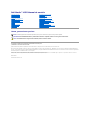 1
1
-
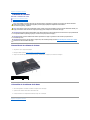 2
2
-
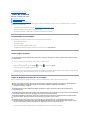 3
3
-
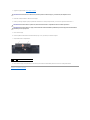 4
4
-
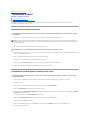 5
5
-
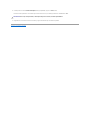 6
6
-
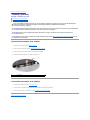 7
7
-
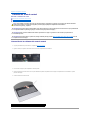 8
8
-
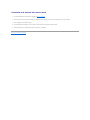 9
9
-
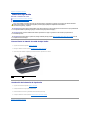 10
10
-
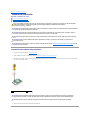 11
11
-
 12
12
-
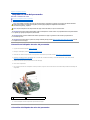 13
13
-
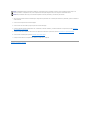 14
14
-
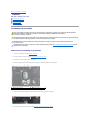 15
15
-
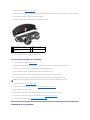 16
16
-
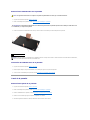 17
17
-
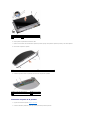 18
18
-
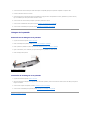 19
19
-
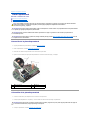 20
20
-
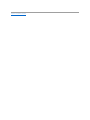 21
21
-
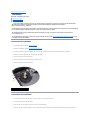 22
22
-
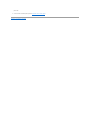 23
23
-
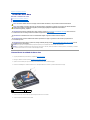 24
24
-
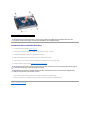 25
25
-
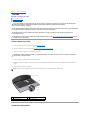 26
26
-
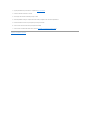 27
27
-
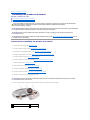 28
28
-
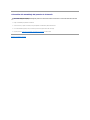 29
29
-
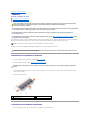 30
30
-
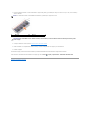 31
31
-
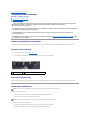 32
32
-
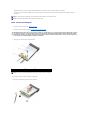 33
33
-
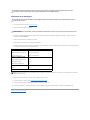 34
34
-
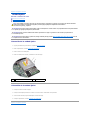 35
35
-
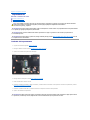 36
36
-
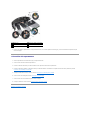 37
37
-
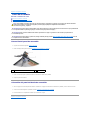 38
38
-
 39
39
-
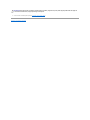 40
40
-
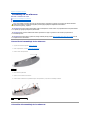 41
41
-
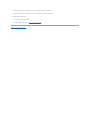 42
42
-
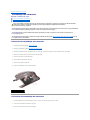 43
43
-
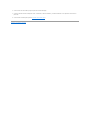 44
44
-
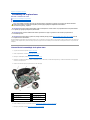 45
45
-
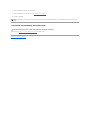 46
46
-
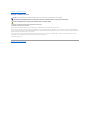 47
47
-
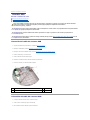 48
48
-
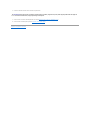 49
49
Artículos relacionados
-
Dell P17S001 El manual del propietario
-
Dell Inspiron 14z 1470 El manual del propietario
-
Dell Studio 1450 Manual de usuario
-
Dell Studio 1457 Manual de usuario
-
Dell Studio 1450 Manual de usuario
-
Dell Inspiron 13z N301Z Manual de usuario
-
Dell Studio 1749 Manual de usuario
-
Dell Studio 1558 Manual de usuario
-
Dell Studio Hybrid D140G Manual de usuario
-
Dell Studio 1558 Manual de usuario